Как торговать на Форексе и выводить деньги на LiteFinance
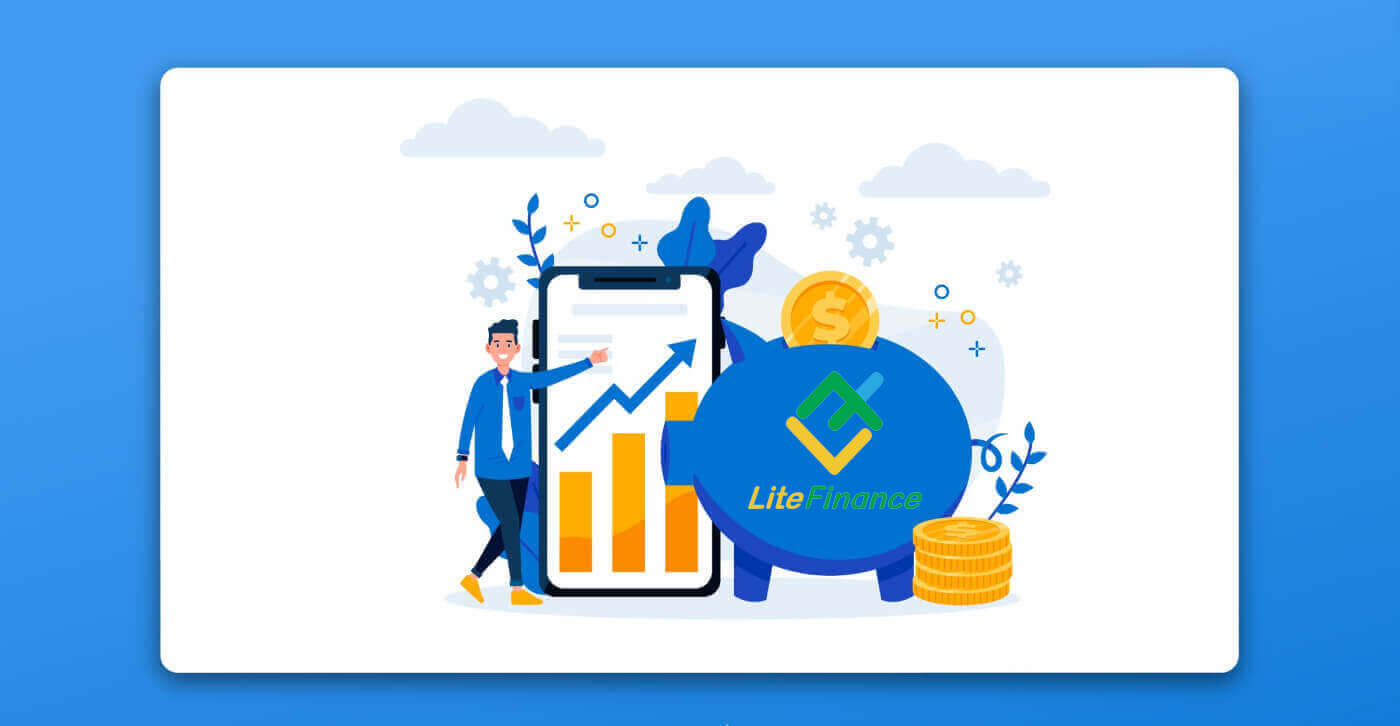
Как торговать на Форексе на LiteFinance
Как войти в терминал LiteFinance MT4
Первым шагом является доступ к домашней странице LiteFinance с использованием зарегистрированной учетной записи. Затем выберите вкладку «METATRADER» (если вы не зарегистрировали учетную запись или не уверены в процессе входа в систему, вы можете обратиться к следующему сообщению за инструкциями: Как войти в LiteFinance ). 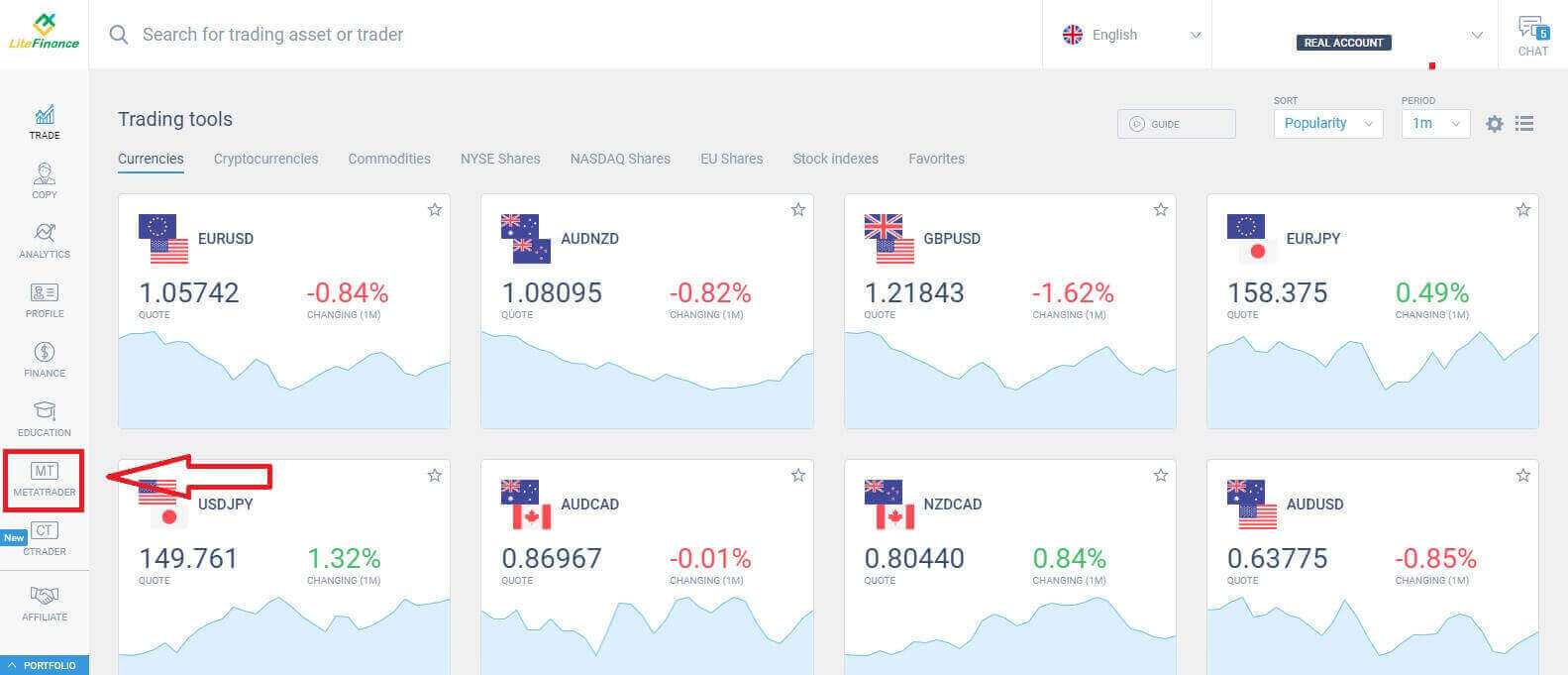
Затем выберите торговый счет, который вы хотите использовать в качестве основного. Если выбранная учетная запись не является основной, нажмите текст «Стать основной» в той же строке, что и выбранная учетная запись. 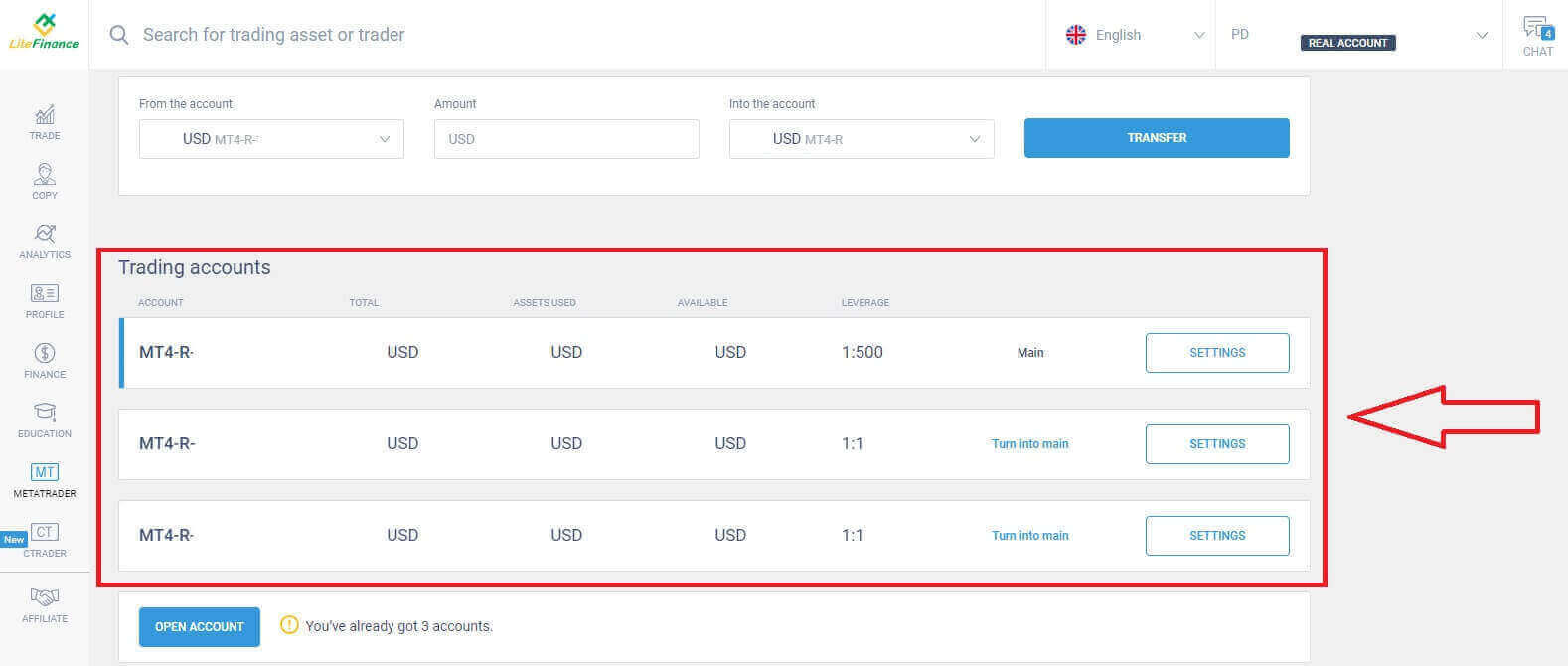 Прокрутите мышью вверх, и здесь вы найдете важную информацию, необходимую для входа в систему:
Прокрутите мышью вверх, и здесь вы найдете важную информацию, необходимую для входа в систему:
- Номер входа на сервер.
- Сервер для входа.
- Имя отображается в терминале.
- Пароль трейдера для входа.
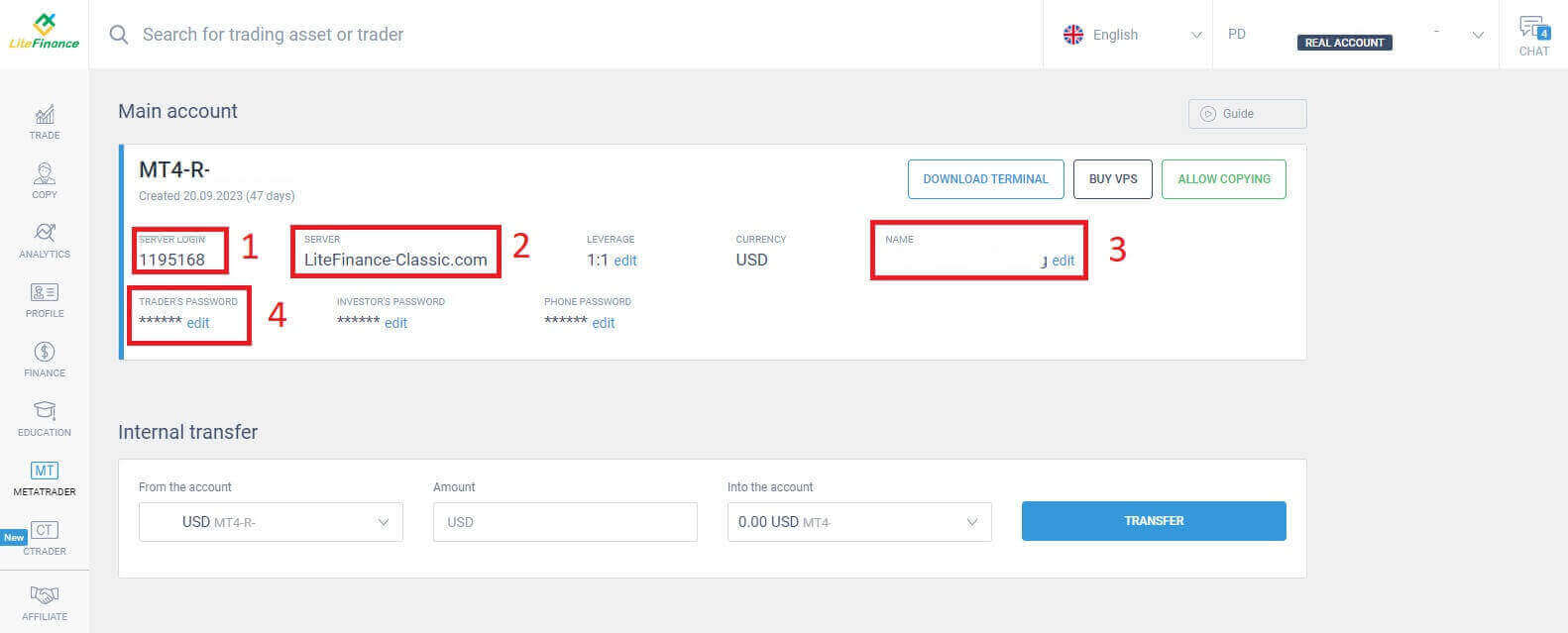
В разделе пароля нажмите кнопку «Изменить» рядом с полем пароля, чтобы изменить пароль в соответствии с требованиями системы. После того, как вы это сделаете, нажмите «Сохранить» . 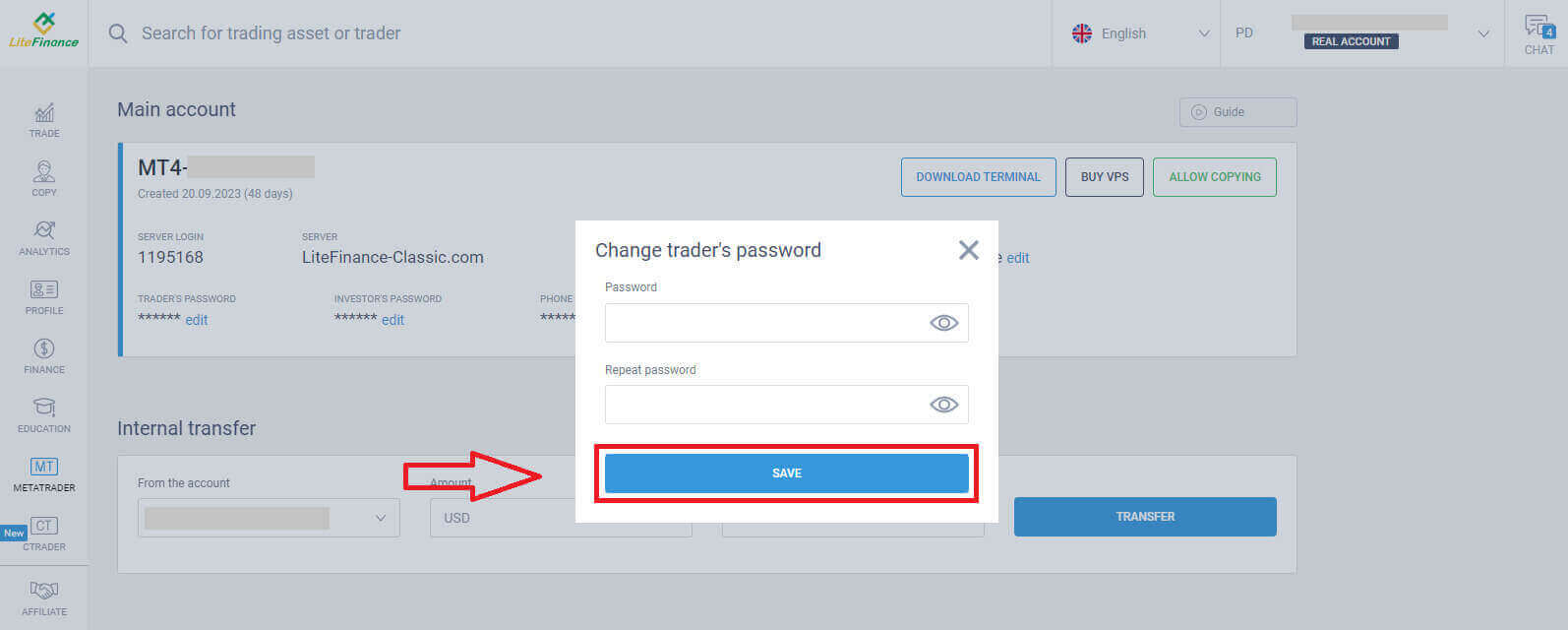
На следующем этапе вы продолжите загрузку и запустите терминал LiteFinance MT4, нажав кнопку «СКАЧАТЬ ТЕРМИНАЛ» .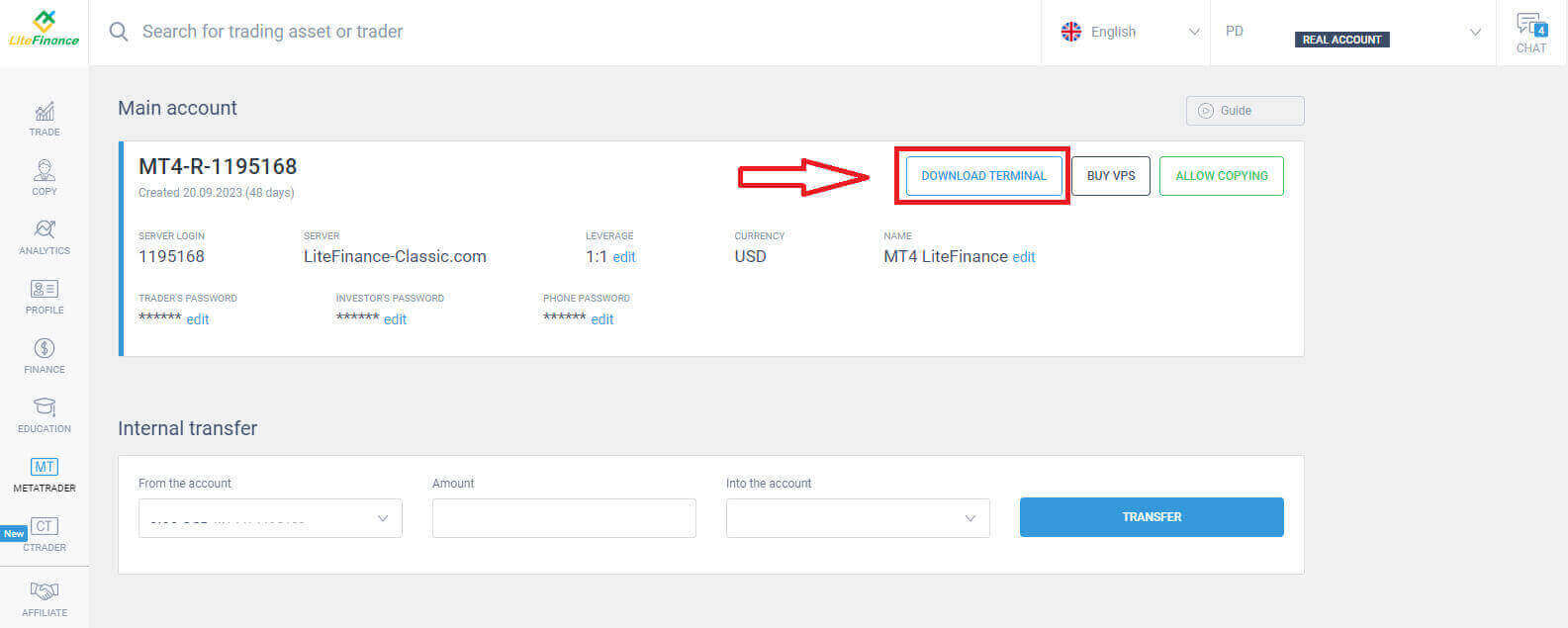
После запуска терминала выберите меню «Файл» в левом верхнем углу экрана.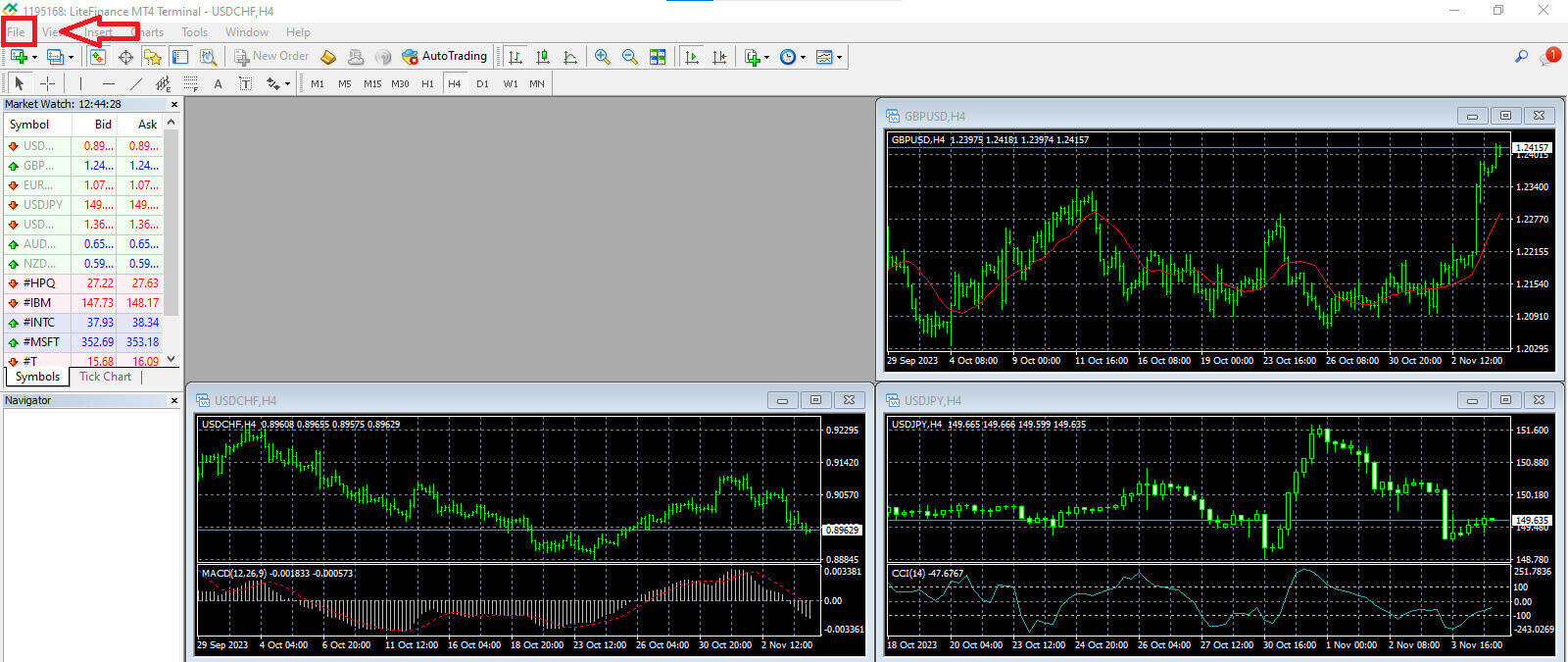
Продолжайте, выбрав «Войти в торговый счет» , чтобы открыть форму входа. 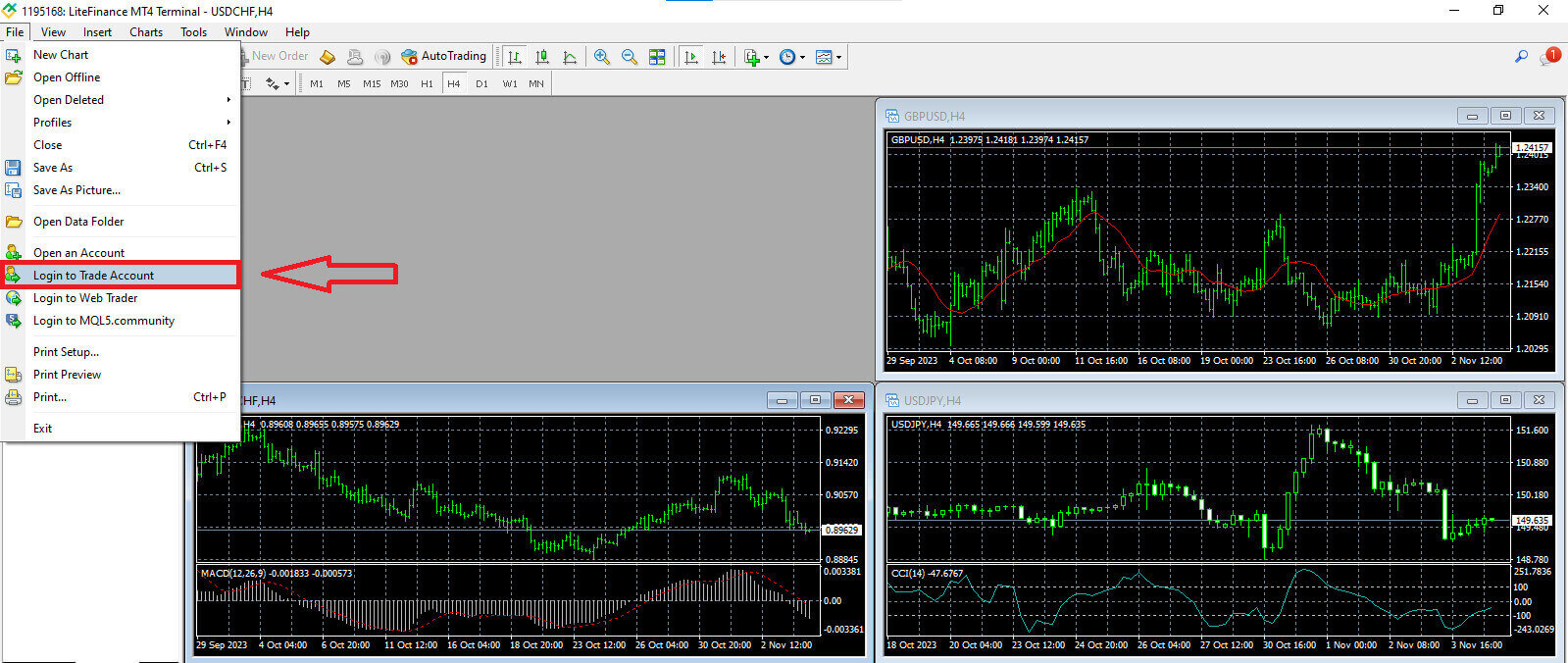
В этой форме вам нужно будет предоставить некоторую информацию с выбранного на предыдущем шаге торгового счета для входа в систему:
- В первом поле сверху введите свой «ЛОГИН СЕРВЕРА» .
- Введите пароль, который вы создали на предыдущем шаге.
- В настройках торгового счета выберите торговый сервер , который показывает система.
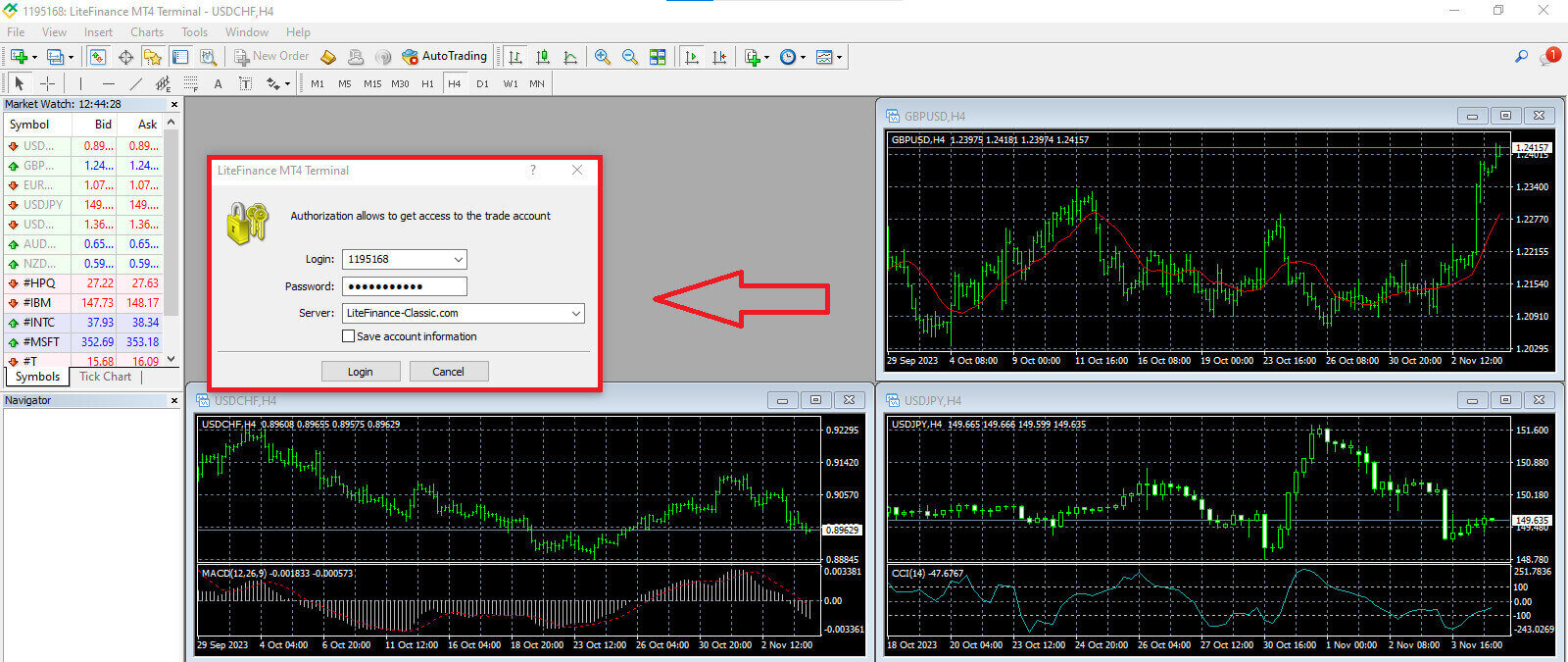
Как разместить новый ордер на LiteFinance MT4
Сначала вам нужно выбрать актив и получить доступ к его графику.
Чтобы просмотреть «Обзор рынка», вы можете либо перейти в меню «Просмотр» и нажать « Обзор рынка» , либо использовать сочетание клавиш Ctrl+M. В этом разделе отображается список символов. Чтобы отобразить полный список, вы можете щелкнуть правой кнопкой мыши в окне и выбрать «Показать все» . Если вы предпочитаете добавить в «Обзор рынка» определенный набор инструментов, вы можете сделать это, используя раскрывающееся меню «Символы» .
Чтобы загрузить конкретный актив, например валютную пару, на ценовой график, щелкните один раз по паре. Выбрав его, нажмите и удерживайте кнопку мыши, перетащите его в нужное место и отпустите кнопку. 
Чтобы открыть сделку, сначала выберите пункт меню «Новый ордер» или щелкните соответствующий символ на стандартной панели инструментов. 
Сразу появится окно с настройками, которые помогут вам точнее и проще размещать заказы:
- Символ : убедитесь, что символ валюты, которой вы хотите торговать, виден в поле символа.
- Объем : вам необходимо определить размер контракта, выбрав его из доступных вариантов в раскрывающемся меню после нажатия стрелки или вручную введя желаемое значение в поле объема. Помните, что размер вашего контракта напрямую влияет на потенциальную прибыль или убыток.
- Комментарий : Этот раздел не является обязательным, но вы можете использовать его для аннотирования своих сделок в целях идентификации.
- Тип : по умолчанию настроено как рыночное исполнение, включая рыночное исполнение (включает исполнение ордеров по текущей рыночной цене) и отложенный ордер (используется для установления будущей цены, по которой вы планируете начать торговлю).

Наконец, вы должны определить тип ордера, который хотите инициировать, предлагая выбор между ордером на продажу или на покупку.
- Продажа по рынку: эти ордера начинаются по цене спроса и заканчиваются по цене предложения. При использовании этого типа ордера ваша сделка может принести прибыль при падении цены.
- Покупка по рынку: эти ордера начинаются по цене спроса и заканчиваются по цене предложения. С этим типом ордера ваша сделка может быть прибыльной, если цена вырастет.

Как разместить отложенный ордер на LiteFinance MT4
Тип отложенных ордеров
В отличие от ордеров с немедленным исполнением, которые исполняются по текущей рыночной цене, отложенные ордера позволяют вам размещать ордера, которые активируются, как только цена достигнет определенного вами уровня. Существует четыре типа отложенных ордеров, но мы можем разделить их на два основных типа:- Ордера, ожидающие пробития определенного рыночного уровня.
- Ожидается, что заказы отскочат от определенного рыночного уровня.
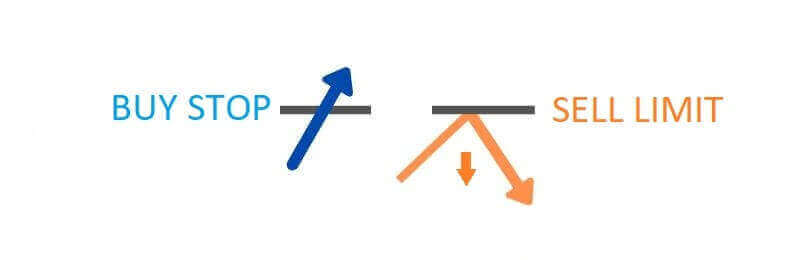
Купить стоп
Ордер Buy Stop позволяет разместить ордер на покупку по цене, превышающей текущий рыночный курс. Например, если текущая рыночная цена составляет 500 долларов США, а ваш Buy Stop установлен на уровне 570 долларов США, покупка или длинная позиция будет инициирована, когда рынок достигнет этой ценовой точки.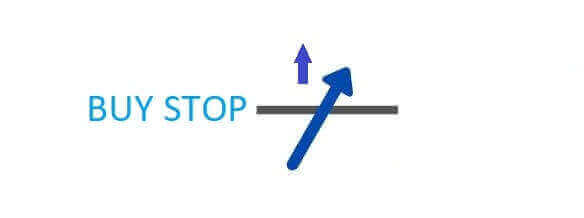
Продать стоп
Ордер Sell Stop предоставляет возможность разместить ордер на продажу по цене ниже текущей рыночной цены. Например, если текущая рыночная цена составляет 800 долларов США, а ваша цена Sell Stop зафиксирована на уровне 750 долларов США, позиция продажи или «короткая» позиция будет активирована, когда рынок достигнет этой конкретной ценовой точки.
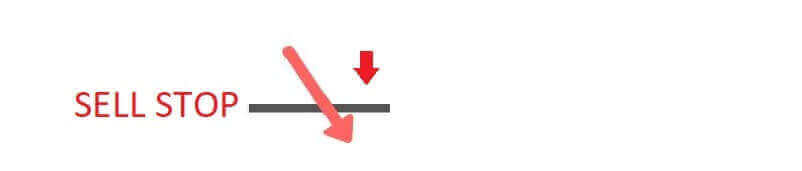
Купить лимит
Ордер Buy Limit по сути является обратным стоп-ордеру на покупку. Это позволяет вам установить ордер на покупку по цене ниже, чем преобладающая рыночная ставка. Например, если текущая рыночная цена составляет 2000 долларов США, а ваша цена Buy Limit установлена на уровне 1600 долларов США, позиция на покупку будет открыта, когда рынок достигнет ценового уровня 1600 долларов США.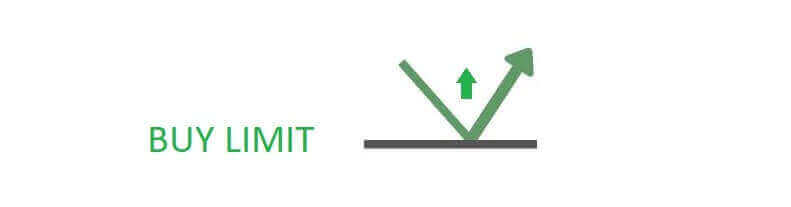
Лимит продажи
В конечном счете, ордер Sell Limit дает вам возможность установить ордер на продажу по цене выше, чем преобладающая рыночная ставка. Точнее, если текущая рыночная цена составляет 500 долларов США, а ваша цена Sell Limit составляет 850 долларов США, позиция на продажу будет открыта, когда рынок достигнет ценового уровня в 850 долларов США.
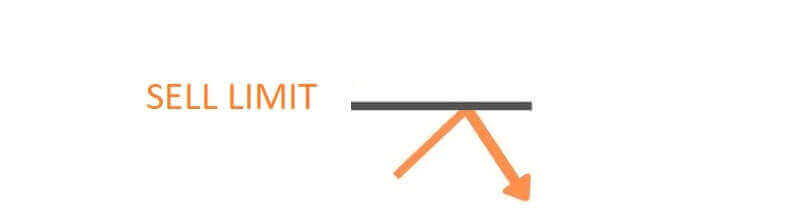
Как открыть отложенные ордера в терминале LiteFinance MT4
Чтобы создать новый отложенный ордер, вы можете легко дважды щелкнуть название рынка в модуле «Обзор рынка» . Это действие откроет окно нового ордера, в котором вы сможете изменить тип ордера на «Отложенный ордер».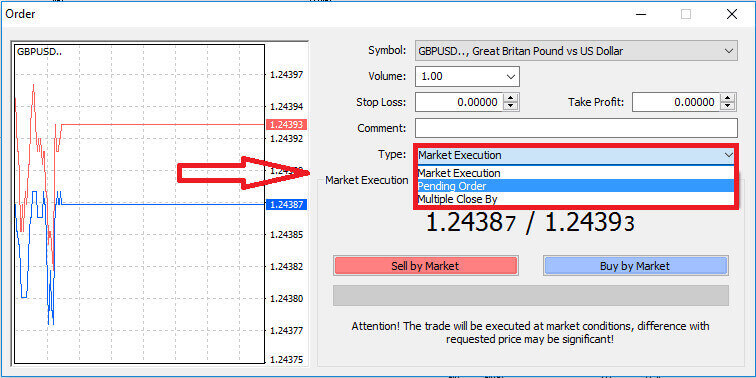
Затем укажите рыночный уровень, на котором сработает отложенный ордер. Вы также должны определить размер позиции в зависимости от объема.
При необходимости можно установить срок действия (Expiry). После настройки всех этих параметров выберите предпочтительный тип ордера в зависимости от того, собираетесь ли вы открывать длинную или короткую позицию, а также является ли это стоп-ордер или лимитный ордер. Наконец, нажмите кнопку «Разместить» для подтверждения. 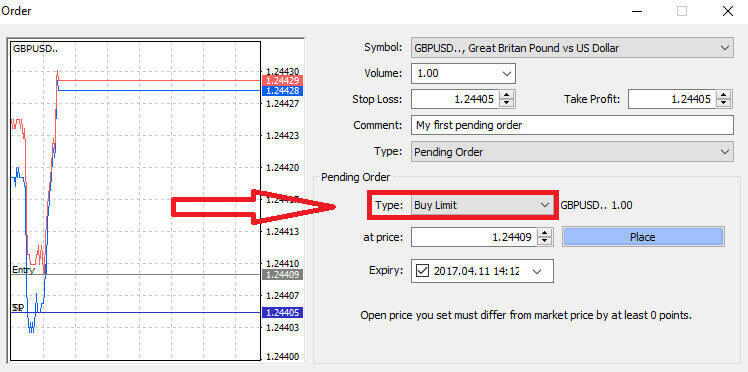
Отложенные ордера предлагают значительные преимущества в MT4. Они оказываются особенно ценными, когда вы не можете постоянно следить за рынком, чтобы точно определить вход, или когда цена инструмента быстро колеблется, гарантируя, что вы не упустите многообещающие возможности.
Как закрывать ордера на терминале LiteFinance MT4
Здесь у нас есть два невероятно простых и быстрых способа закрытия ордеров:
- Чтобы закрыть активную сделку, выберите «X» , расположенный на вкладке «Торговля» в окне терминала.

- Альтернативно вы можете щелкнуть правой кнопкой мыши линию ордера, отображаемую на графике, и выбрать «закрыть» , чтобы закрыть позицию.
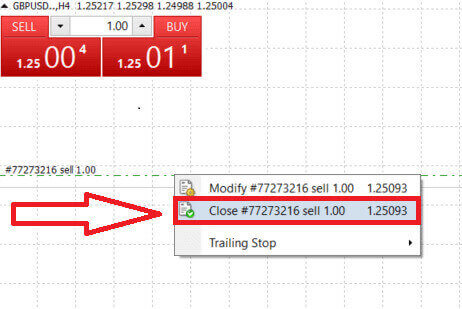
В терминале LiteFinance MT4 открытие и закрытие ордеров происходит очень быстро и удобно. Всего несколькими щелчками мыши трейдеры могут выполнять ордера эффективно и без ненужных задержек. Интуитивный дизайн платформы гарантирует, что вход и выход из рынка будет быстрым и удобным, что делает ее идеальным выбором для трейдеров, которым необходимо действовать быстро и использовать возможности по мере их возникновения.
Использование стоп-лосса, тейк-профита и трейлинг-стопа на LiteFinance MT4
Важнейшим аспектом обеспечения длительного успеха на финансовых рынках является практика тщательного управления рисками. Вот почему включение ордеров стоп-лосс и тейк-профит в вашу торговую стратегию имеет первостепенное значение. В следующем обсуждении мы углубимся в практическую реализацию этих инструментов управления рисками на платформе MT4. Освоив использование стоп-лоссов и тейк-профитов, вы не только узнаете, как уменьшить потенциальные потери, но и как оптимизировать свои торговые возможности, что в конечном итоге улучшит ваш общий торговый опыт.
Установка стоп-лосса и тейк-профита
Один из самых простых способов включить стоп-лосс и тейк-профит в ваши сделки — установить их сразу же, когда вы инициируете новые ордера. Этот подход позволяет вам установить параметры управления рисками при выходе на рынок, улучшая контроль над вашими позициями и потенциальными результатами.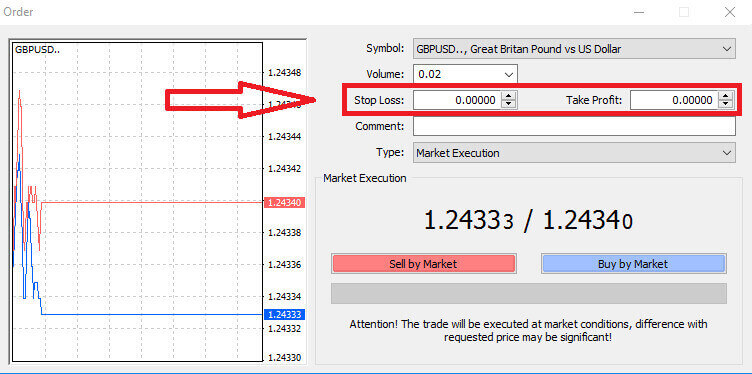
Вы можете добиться этого, просто введя желаемые уровни цен в поля «Стоп-лосс» и «Тейк-профит». Имейте в виду, что стоп-лосс автоматически срабатывает, когда рынок движется неблагоприятно для вашей позиции, выступая в качестве защитной меры, а уровни тейк-профита исполняются, когда цена достигает заранее определенной цели по прибыли. Эта гибкость позволяет вам установить уровень стоп-лосса ниже текущей рыночной цены и уровень тейк-профита выше нее.
Важно отметить, что стоп-лосс (SL) и тейк-профит (TP) всегда привязаны к активной позиции или отложенному ордеру. У вас есть возможность настроить их, как только ваша сделка начнет действовать и вы будете следить за рыночными условиями. Хотя они не являются обязательными при открытии новой позиции, настоятельно рекомендуется использовать их для защиты своих позиций.
Добавление уровней стоп-лосса и тейк-профита
Самый простой метод включения уровней стоп-лосса (SL) и тейк-профита (TP) в вашу существующую позицию заключается в использовании торговой линии на графике. Вы можете добиться этого, просто перетащив торговую линию на определенный уровень вверх или вниз.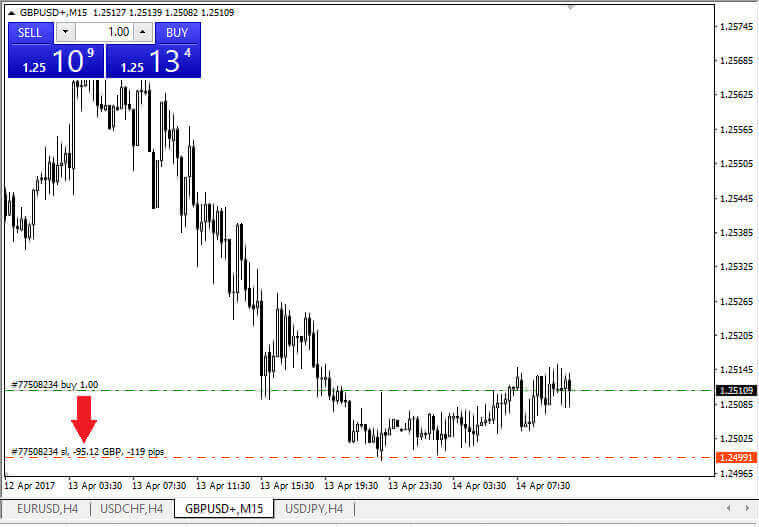
После ввода уровней стоп-лосса (SL) и тейк-профита (TP) соответствующие линии SL/TP станут видимыми на графике. Эта функция позволяет легко и эффективно регулировать уровни SL/TP.
Вы также можете выполнить эти действия с помощью модуля «Терминал» в нижней части платформы. Чтобы добавить или изменить уровни SL/TP, вы можете щелкнуть правой кнопкой мыши открытую позицию или отложенный ордер и выбрать опцию «Изменить/Удалить ордер» . 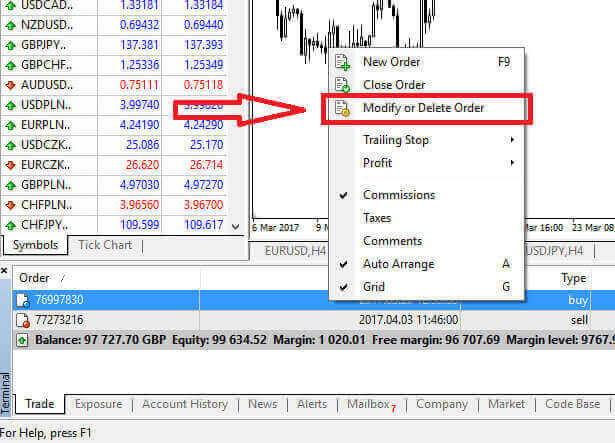
Откроется окно модификации ордера, в котором вы сможете ввести или настроить уровни стоп-лосса (SL) и тейк-профита (TP), указав точную рыночную цену или определив диапазон пунктов от текущей рыночной цены. 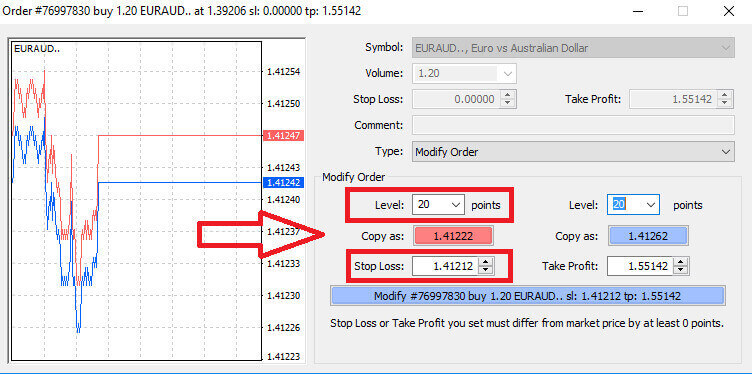
Трейлинг-стоп
Ордера Stop Loss в основном используются для ограничения потенциальных убытков, когда рынок движется против вашей позиции, но они также предлагают умный способ защитить вашу прибыль. Эта концепция на первый взгляд может показаться нелогичной, но она довольно проста.
Представьте, что вы открыли длинную позицию, и в настоящее время рынок движется в вашу пользу, что приводит к прибыльной сделке. Ваш первоначальный стоп-лосс, первоначально установленный ниже вашей цены входа, теперь может быть скорректирован до вашей цены входа (чтобы выйти в безубыток) или даже выше ее (чтобы зафиксировать прибыль).
Для автоматизированного подхода к этому процессу пригодится трейлинг-стоп. Этот инструмент неоценим для эффективного управления рисками, особенно в ситуациях, когда цены быстро колеблются или когда вы не можете постоянно следить за рынком.
При наличии трейлинг-стопа, как только ваша позиция станет прибыльной, она будет автоматически отслеживать рыночную цену, сохраняя установленное расстояние между ними.
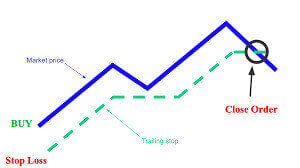
В соответствии с предыдущим примером, очень важно понимать, что ваша сделка уже должна находиться в достаточно прибыльной позиции, чтобы скользящий стоп мог подняться выше вашей цены входа и обеспечить вашу прибыль.
Трейлинг-стоп (TS) привязан к вашим активным позициям, и важно отметить, что для правильной работы трейлинг-стопа в MT4 вы должны держать торговую платформу открытой.
Чтобы настроить трейлинг-стоп, просто щелкните правой кнопкой мыши открытую позицию в окне «Терминал» и укажите предпочтительное значение пипса как разрыв между уровнем тейк-профита и текущей рыночной ценой в меню трейлинг-стопа.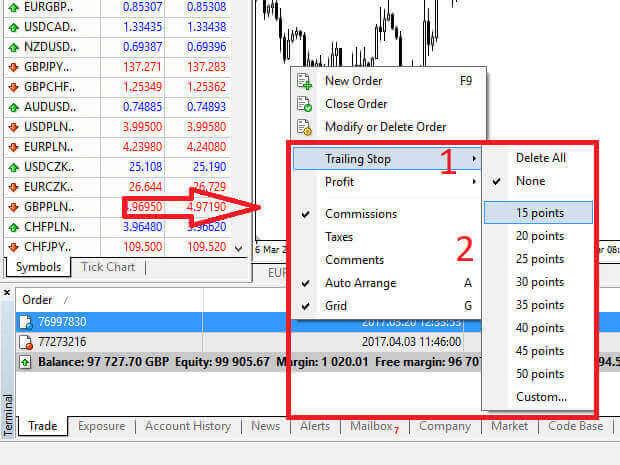
Ваш трейлинг-стоп теперь активен. Это означает, что если цены движутся в прибыльном направлении, трейлинг-стоп автоматически корректирует уровень стоп-лосса, чтобы следовать за ценой.
Чтобы деактивировать трейлинг-стоп, вы можете просто выбрать «Нет» в меню «Трейлинг-стоп». Если вы хотите отключить его для всех открытых позиций, вы можете выбрать «Удалить все» .
Как вы можете заметить, MT4 предлагает различные методы быстрой защиты ваших позиций.
Важно отметить, что хотя ордера Stop Loss являются высокоэффективным средством управления рисками и ограничения потенциальных потерь, они не обеспечивают абсолютной безопасности. Хотя они бесплатны и обеспечивают защиту от неблагоприятных движений рынка, они не могут гарантировать вашу позицию при любых обстоятельствах. В случаях внезапной волатильности рынка или ценовых разрывов за пределами вашего стоп-уровня (когда рынок прыгает от одной цены к другой, не торгуя на промежуточных уровнях), ваша позиция может быть закрыта на менее благоприятном уровне, чем указано изначально. Это явление известно как проскальзывание цен.
Для повышения безопасности против проскальзывания вы можете выбрать гарантированные стоп-лоссы, которые гарантируют закрытие вашей позиции на указанном уровне стоп-лосса, даже если рынок движется против вас. Гарантированные стоп-лоссы доступны без дополнительных затрат на базовом счете.
Как вывести деньги с LiteFinance
Как вывести средства через веб-приложение LiteFinance
Первым шагом является доступ к домашней странице LiteFinance с использованием зарегистрированной учетной записи.
Если вы не зарегистрировали учетную запись или не уверены в процессе входа в систему, вы можете обратиться к следующему сообщению за инструкциями: Как зарегистрировать учетную запись на LiteFinance . 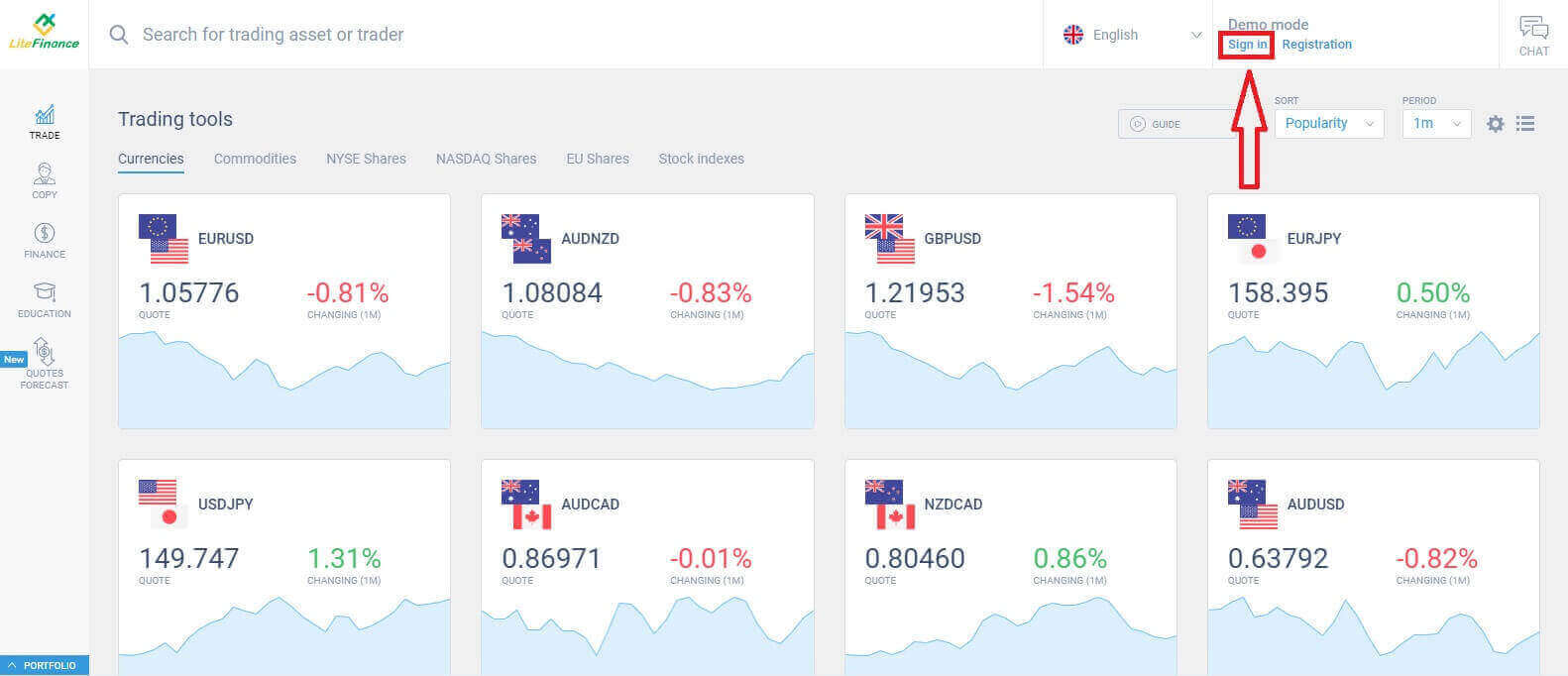
После успешного входа в систему перейдите на домашнюю страницу и сосредоточьтесь на левой части экрана. Оттуда нажмите на символ «ФИНАНСЫ» . 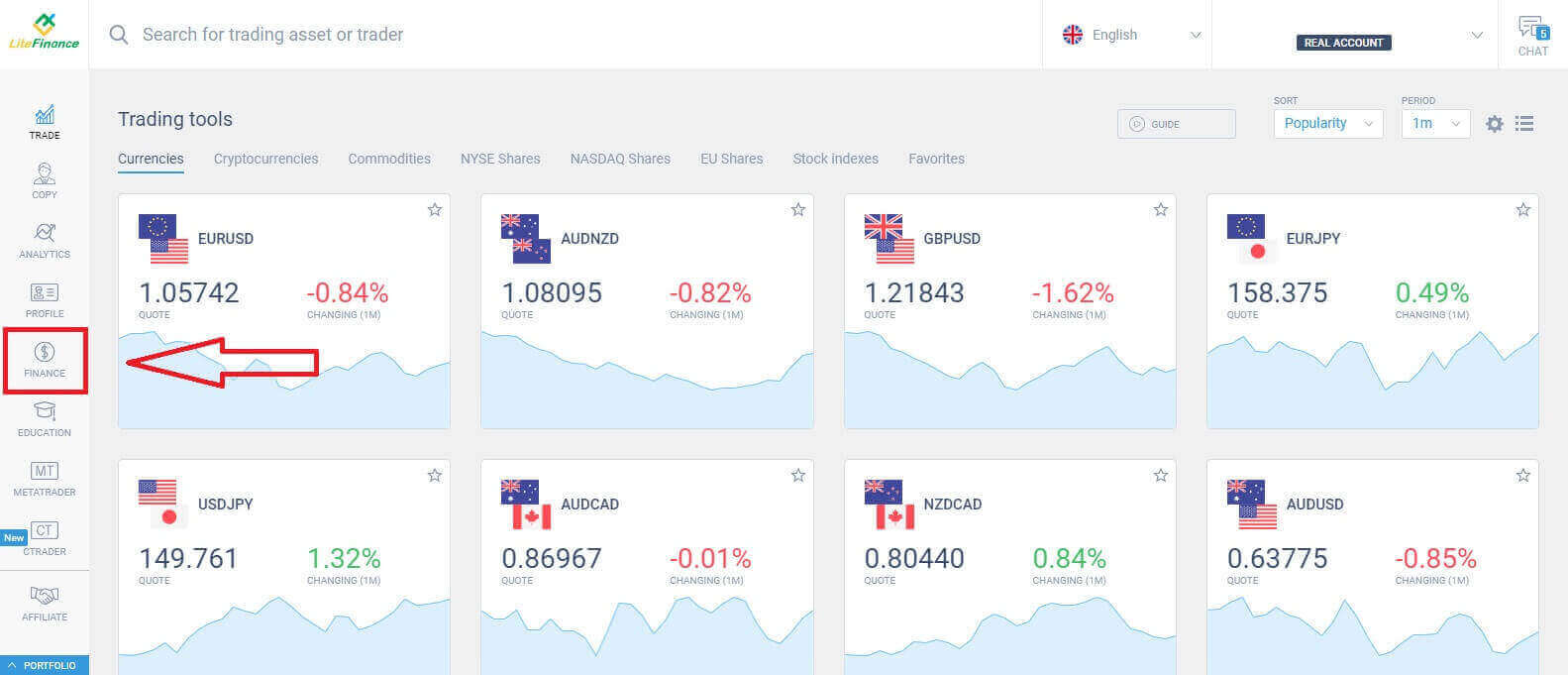
Выберите «Вывод» , чтобы перейти к транзакции вывода.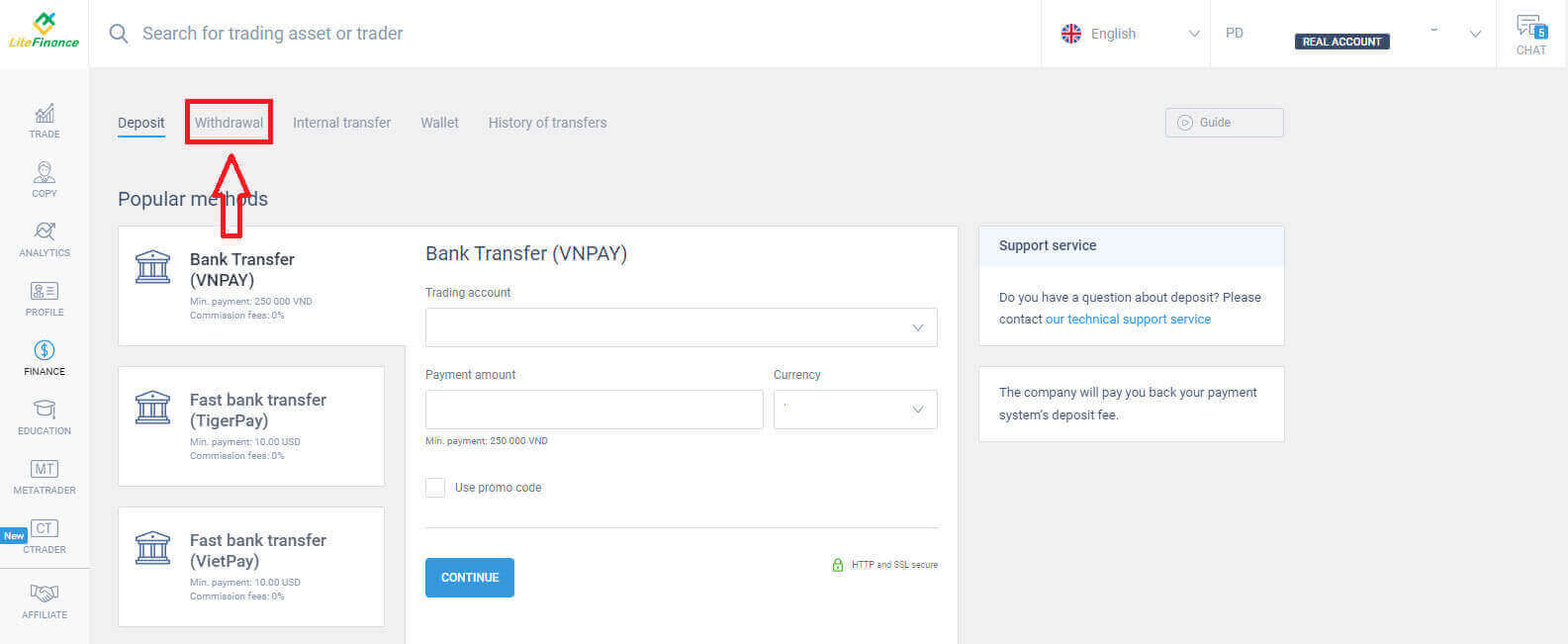
В рамках этого интерфейса система предлагает широкий выбор вариантов вывода средств. Изучите список альтернативных методов вывода средств в разделе «Предлагаемые методы», прокрутив вниз (доступность может варьироваться в зависимости от вашей страны).
Не торопитесь, чтобы оценить и выбрать лучший метод с учетом ваших предпочтений! 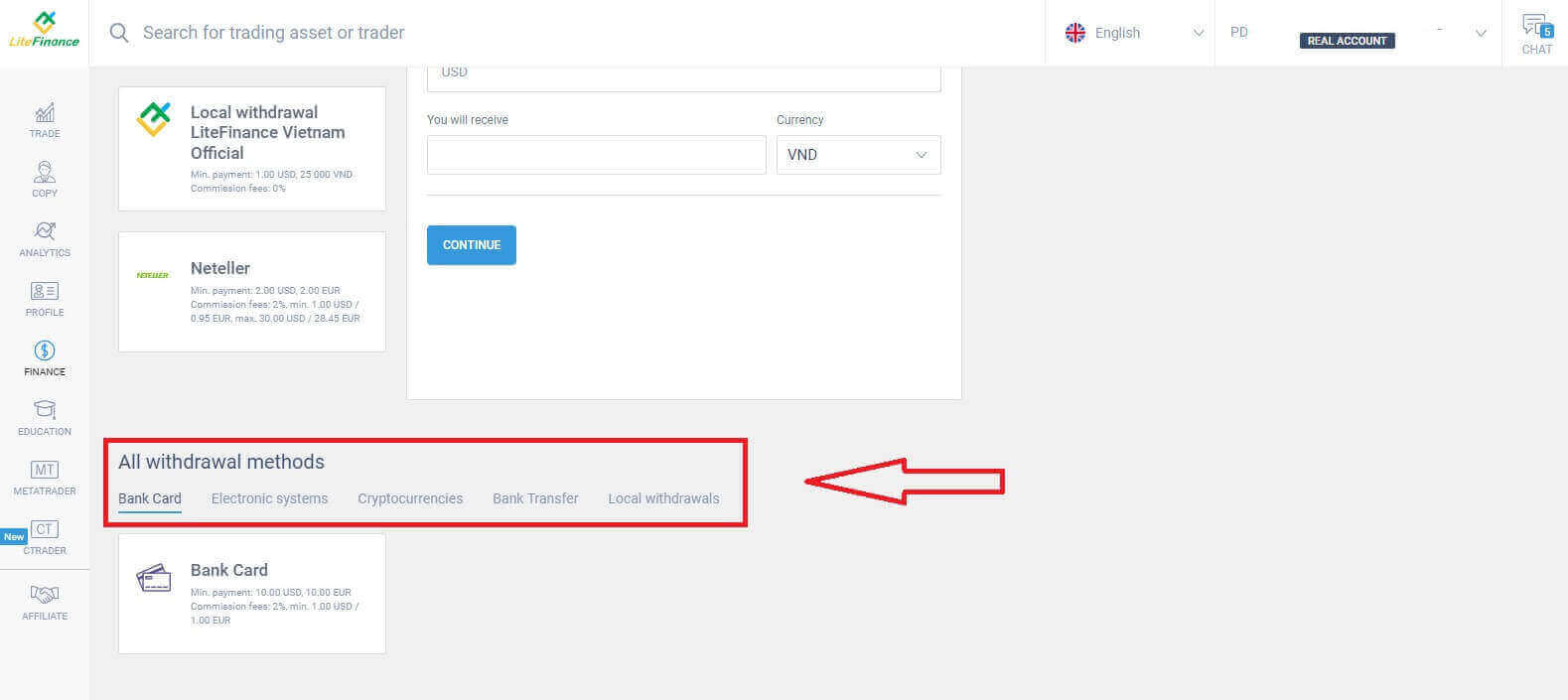
Банковская карта
Выбирая банковскую карту в качестве способа вывода средств, важно учитывать несколько важных факторов:- Карту, которую вы собираетесь использовать для снятия средств, необходимо внести хотя бы один раз для активации кошелька (в противном случае обратитесь в службу поддержки клиентов, нажав на текст «Группа поддержки клиентов» ).
- Чтобы использовать этот способ оплаты, вам необходимо пройти верификацию. (Если вы не подтвердили свой профиль и банковскую карту, см. этот пост: Как подтвердить учетную запись на LiteFinance ).
Выполнив всего несколько простых шагов ниже, вы можете продолжить вывод средств:
- Выберите торговый счет, доступный для вывода.
- Выберите карту для получения денег (если карта не была депонирована хотя бы один раз, выберите «ДОБАВИТЬ» , чтобы добавить карту).
- Введите сумму денег для вывода, минимум 10 долларов США или ее эквивалент в другой валюте (если вы введете сумму, превышающую текущий баланс вашего счета, на дисплее отобразится наиболее увеличенная сумма, доступная на выбранном счете).
- Выберите общую валюту.
- Проверьте сумму, которую вы получите после вычета комиссионных, которые составляют не менее 10 долларов США (2% и минимум 1,00 долларов США/евро).
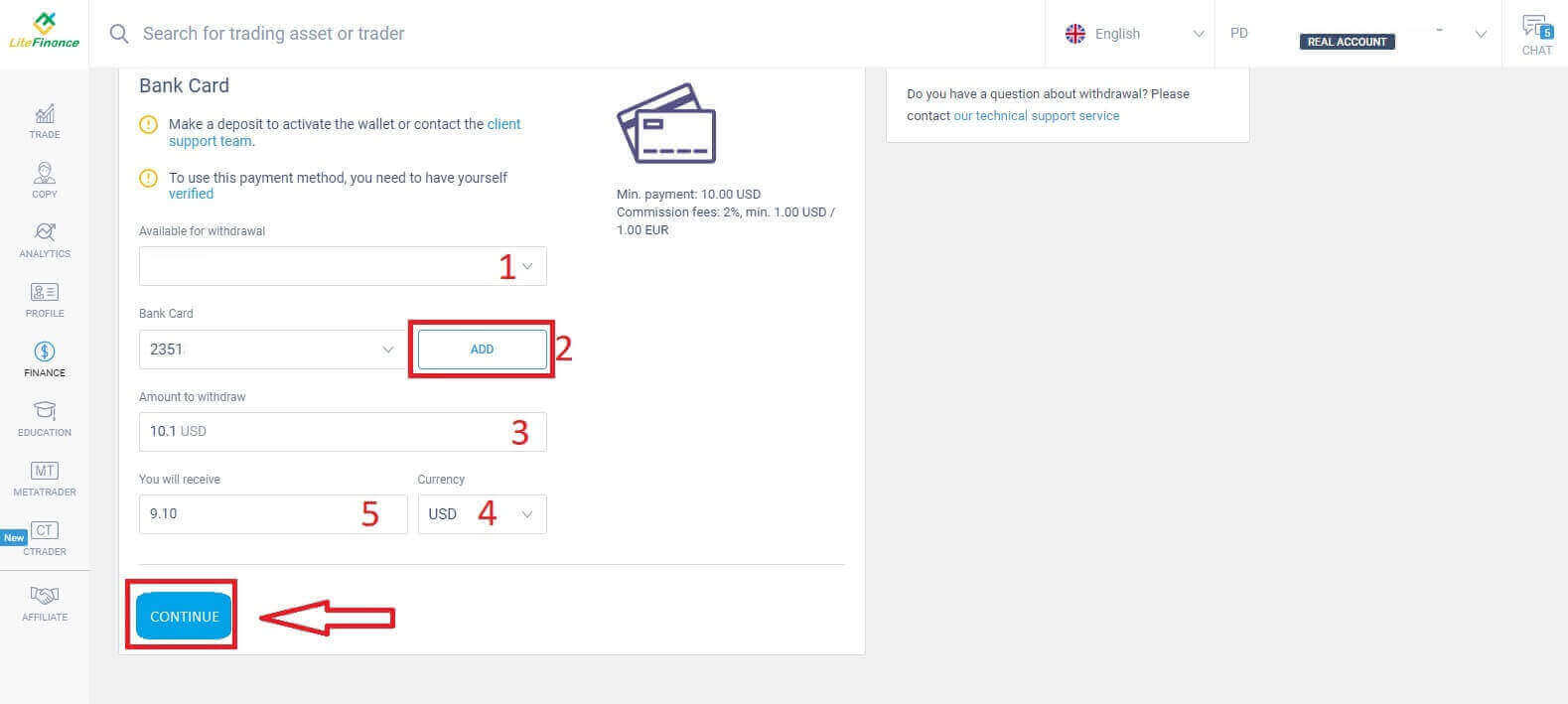
После завершения выберите «ПРОДОЛЖИТЬ» , чтобы получить доступ к следующему интерфейсу, где вы будете следовать инструкциям и завершить вывод средств.
Электронные системы
Вот доступные электронные системы вывода средств в LiteFinance. Выберите тот, который вам больше нравится, и переходите к следующему шагу.Также есть небольшое примечание: для возможности вывода средств ваш кошелек должен быть активирован заранее (путем внесения хотя бы одного депозита).
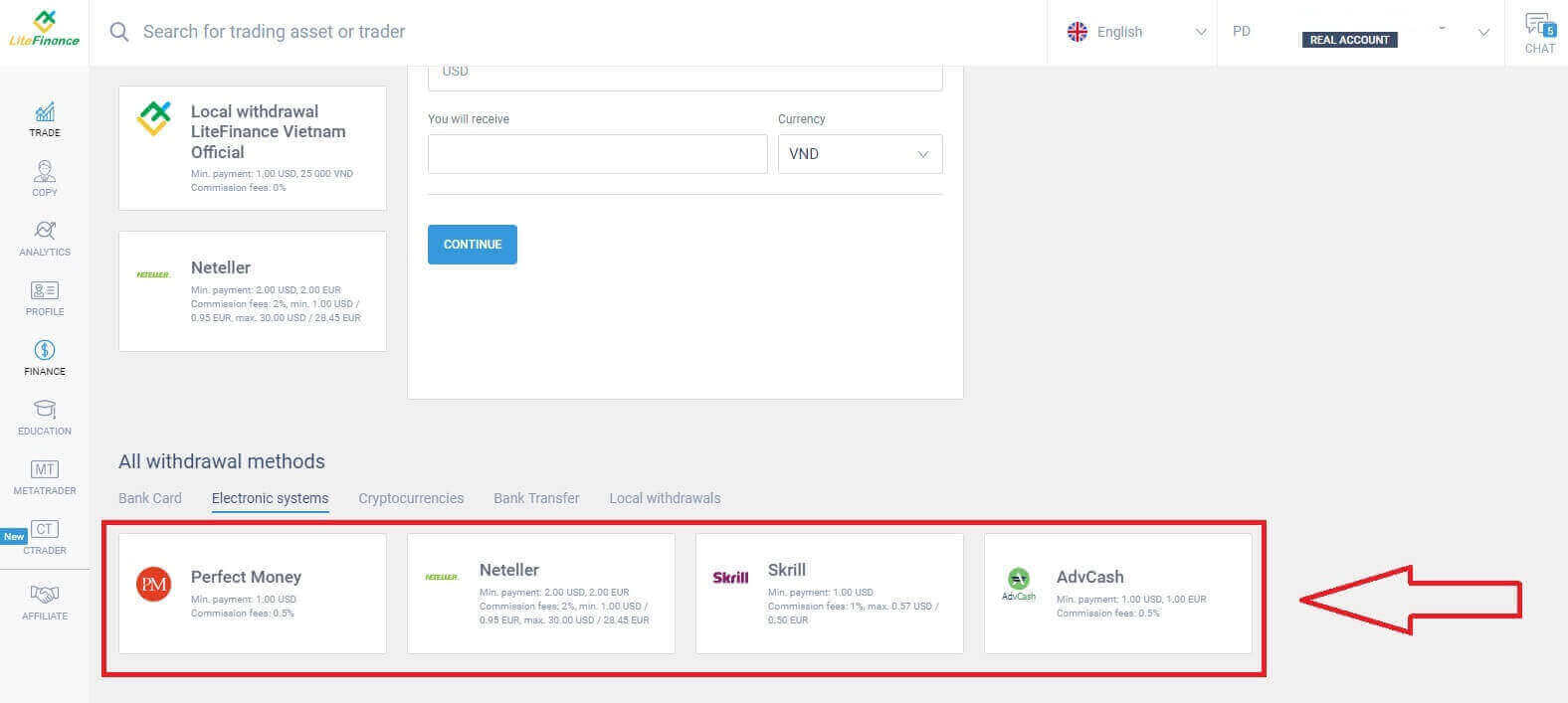
Вот несколько основных шагов, которые необходимо выполнить, чтобы продолжить вывод средств:
- Выберите торговый счет, доступный для вывода.
- Выберите кошелек для получения денег (если кошелек не был пополнен хотя бы один раз, выберите «ДОБАВИТЬ» , чтобы добавить кошелек).
- Введите сумму денег для вывода, минимум 1 доллар США или ее эквивалент в другой валюте (если вы введете сумму, превышающую текущий баланс вашего счета, на дисплее отобразится наиболее увеличенная сумма, доступная на выбранном счете).
- Выберите общую валюту.
- Проверьте сумму, которую вы получите после вычета комиссионных (0,5%).
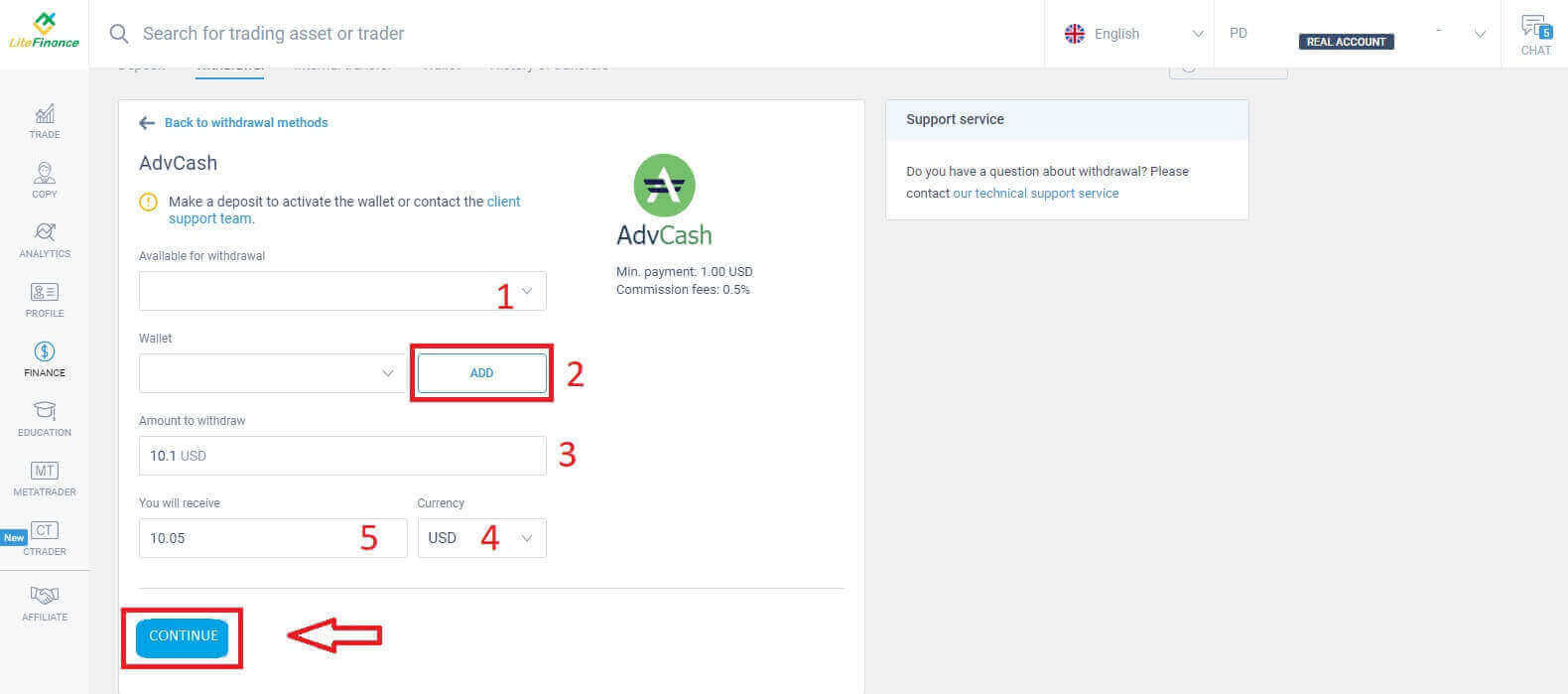
После выполнения этих действий выберите «ПРОДОЛЖИТЬ». Чтобы завершить вывод средств, следуйте инструкциям на следующем экране.
Криптовалюты
В этом методе LiteFinance предлагает различные варианты криптовалюты. Выберите один из них по своему усмотрению, чтобы начать вывод средств.Вот несколько небольших замечаний, которые следует учитывать при использовании этого метода:
- Ваш кошелек должен быть активирован заранее (путем внесения хотя бы одного депозита). В противном случае обратитесь в службу поддержки клиентов, нажав на текст «команда поддержки клиентов».
- Чтобы использовать этот способ оплаты, вам необходимо пройти верификацию. Если вы не подтвердили свой профиль и банковскую карту, прочтите этот пост: Как подтвердить учетную запись на LiteFinance .
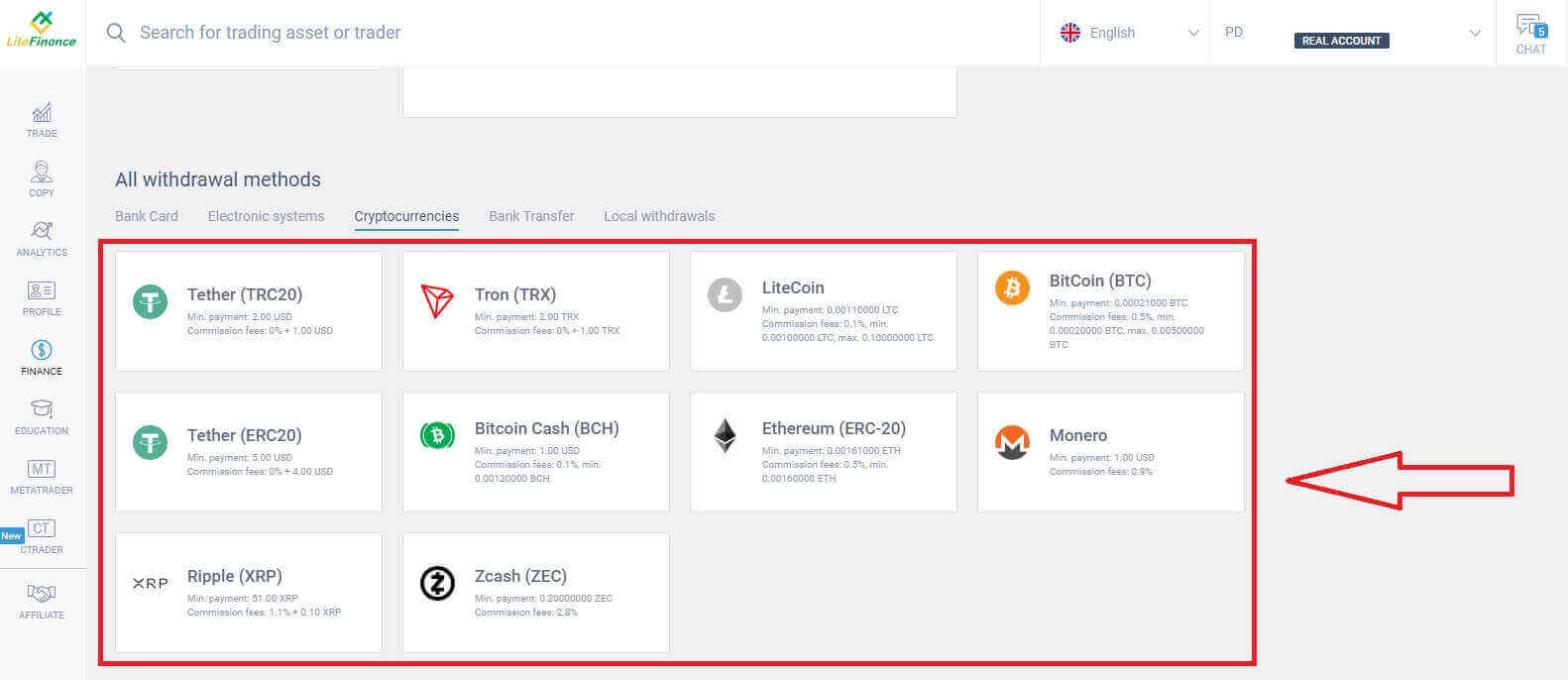
Вот шаги, которые необходимо предпринять, чтобы начать вывод средств:
- Выберите торговый счет, доступный для вывода.
- Выберите кошелек для получения денег (если кошелек не был пополнен хотя бы один раз, выберите «ДОБАВИТЬ» , чтобы добавить кошелек).
- Введите сумму денег для вывода, минимум 2 доллара США или ее эквивалент в другой валюте (если вы введете сумму, превышающую текущий баланс вашего счета, на дисплее отобразится наиболее увеличенная сумма, доступная на выбранном счете).
- Выберите общую валюту.
- Проверьте сумму, которую вы получите после вычета комиссии в размере 1 доллара США.
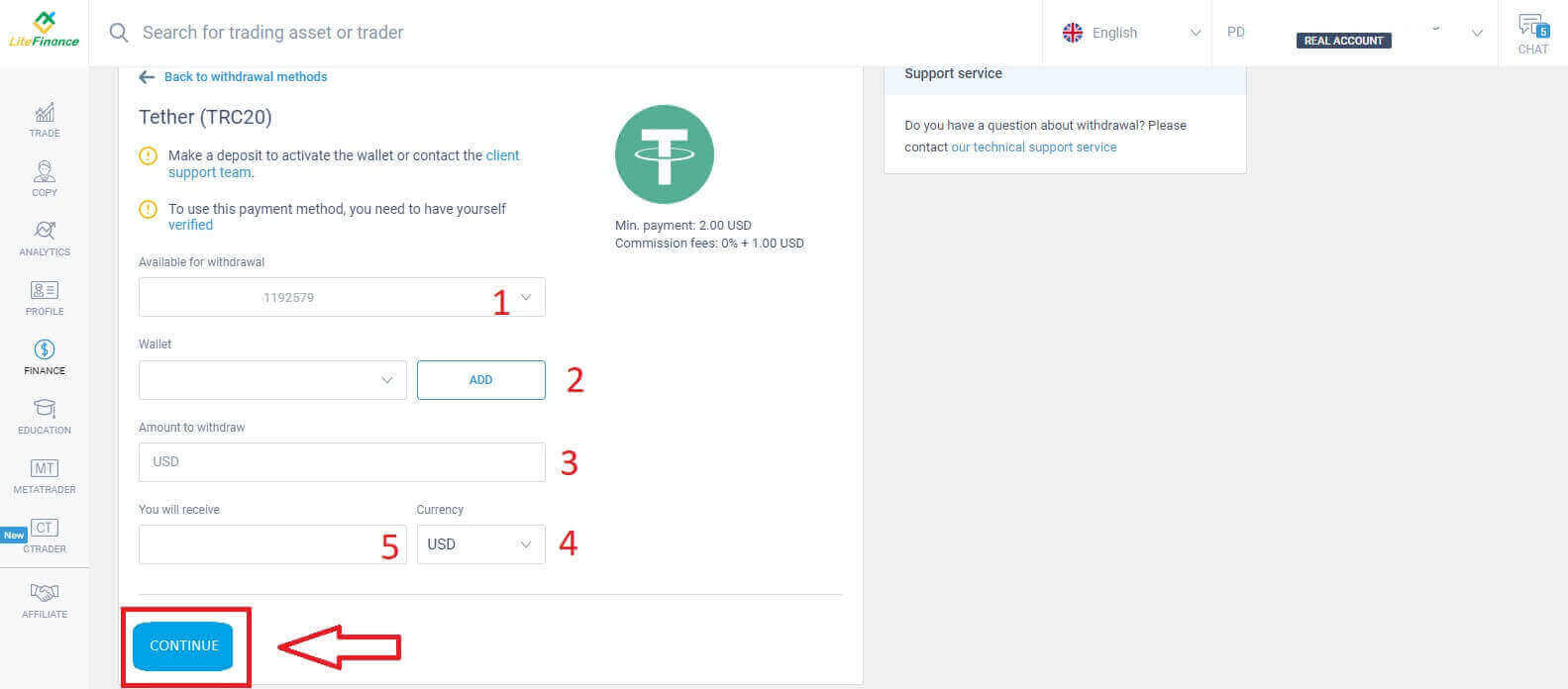
После завершения этих действий нажмите «ПРОДОЛЖИТЬ». Чтобы завершить вывод средств, следуйте инструкциям на следующем экране.
Банковский перевод
Для этого метода вам сначала нужно сделать несколько вещей, таких как:- Выберите торговый счет, доступный для вывода.
- Выберите один из ваших банковских счетов, который был сохранен в процессе внесения депозита. Кроме того, вы также можете нажать «ДОБАВИТЬ», чтобы добавить предпочитаемую учетную запись.
- Введите сумму денег для вывода, составляющую минимум 300 000 донгов или ее эквивалент в другой валюте (если вы введете сумму, превышающую текущий баланс вашего счета, на дисплее отобразится наиболее увеличенная сумма, доступная на выбранном счете).
- Выберите общую валюту.
- Проверьте сумму, которую вы получите (этот метод бесплатен).
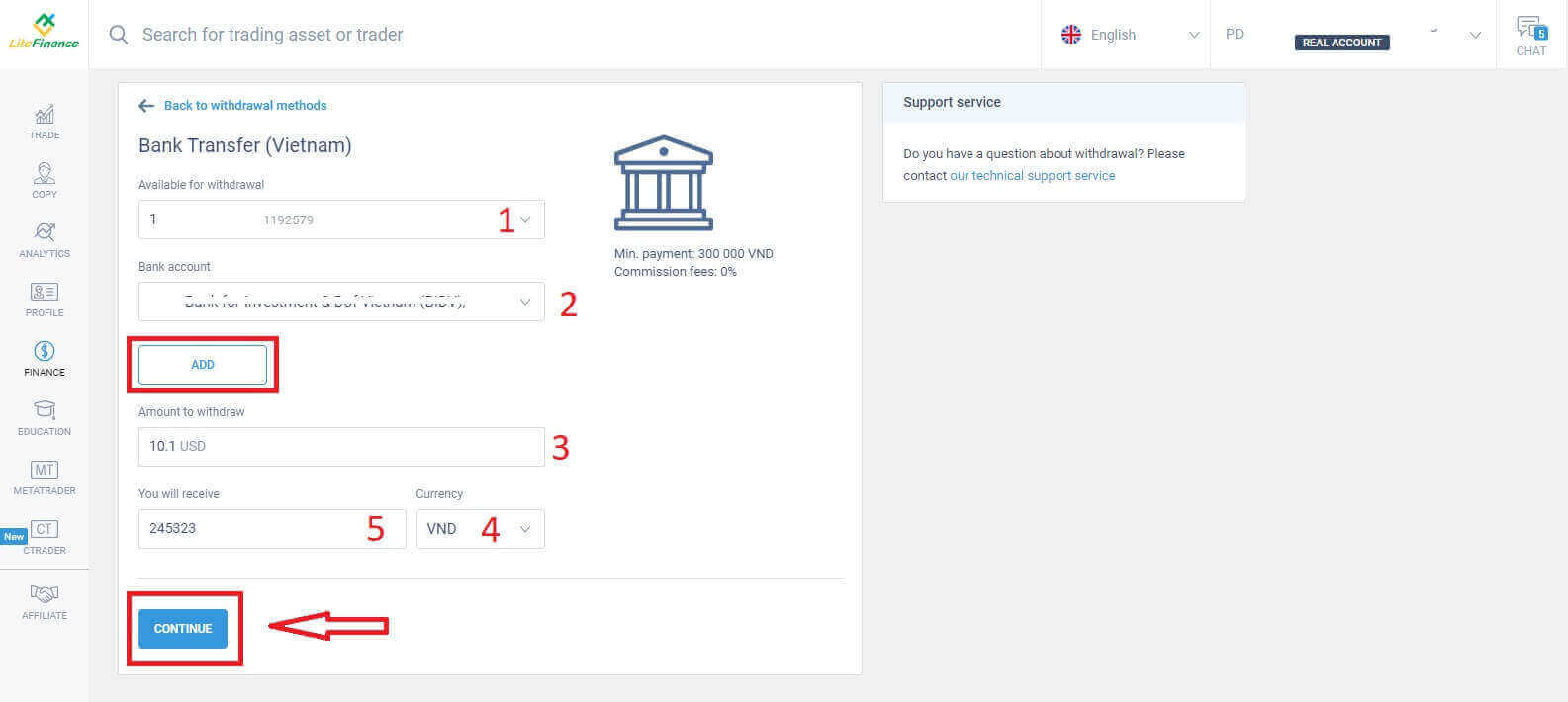
Сразу появится форма подтверждения, внимательно просмотрите информацию в форме, в том числе:
- Способ оплаты.
- Комиссионные сборы (могут варьироваться в зависимости от страны).
- Выбранный аккаунт.
- Банковский счет, который вы добавили.
- Введите сумму денег для вывода, минимум 2 доллара США или ее эквивалент в другой валюте (если вы введете сумму, превышающую текущий баланс вашего счета, на дисплее отобразится наиболее увеличенная сумма, доступная на выбранном счете).
- Сумма перевода.
- Сумма комиссии.
- Деньги вы получите.
- На этом этапе код подтверждения будет отправлен на вашу электронную почту или номер телефона в течение 1 минуты. Если вы не получили код, вы можете запросить повторную отправку его каждые 2 минуты. После этого введите код в поле (как показано ниже).
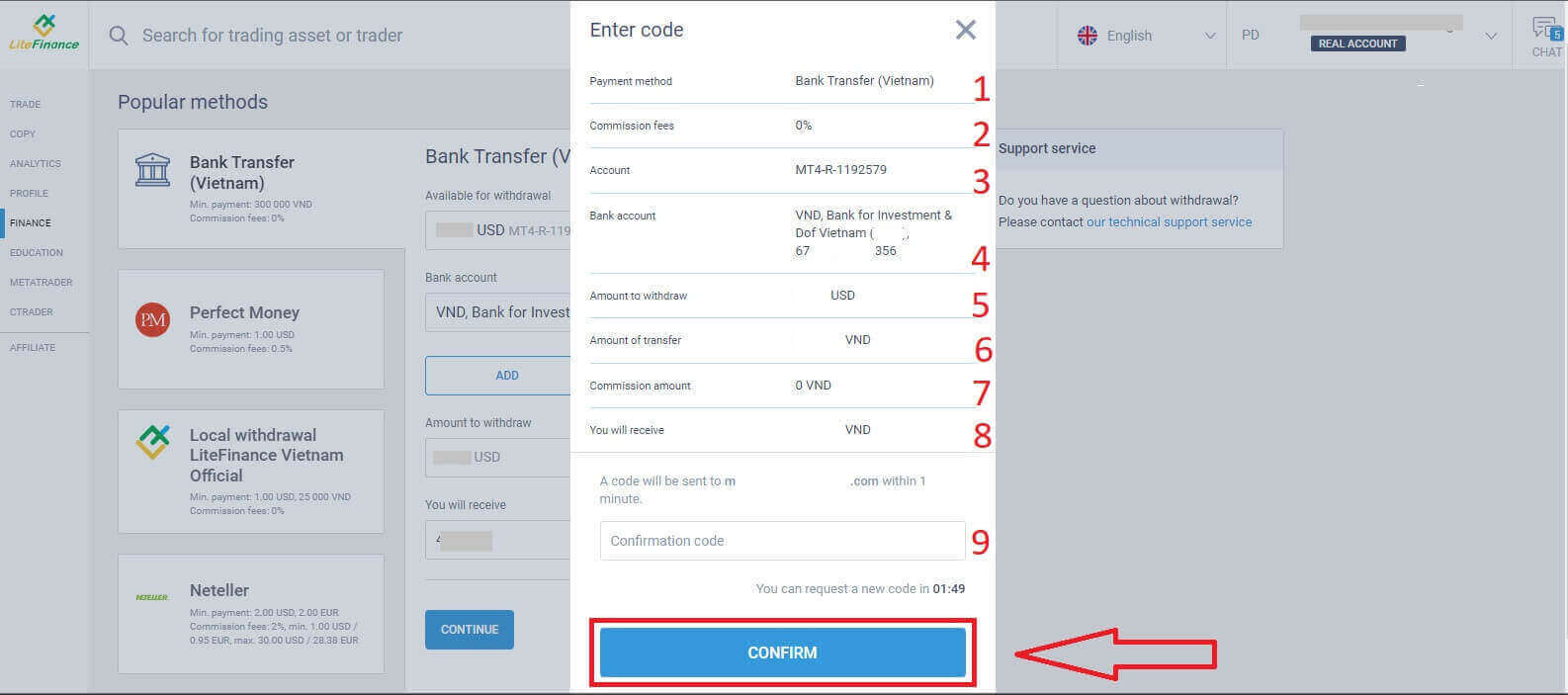
Поздравляем, вы завершили процесс вывода средств. Вы получите уведомление об успешном завершении и будете перенаправлены на главный экран. Все, что вам остается сделать, это дождаться, пока система обработает, подтвердит, а затем переведет деньги на выбранный вами банковский счет.
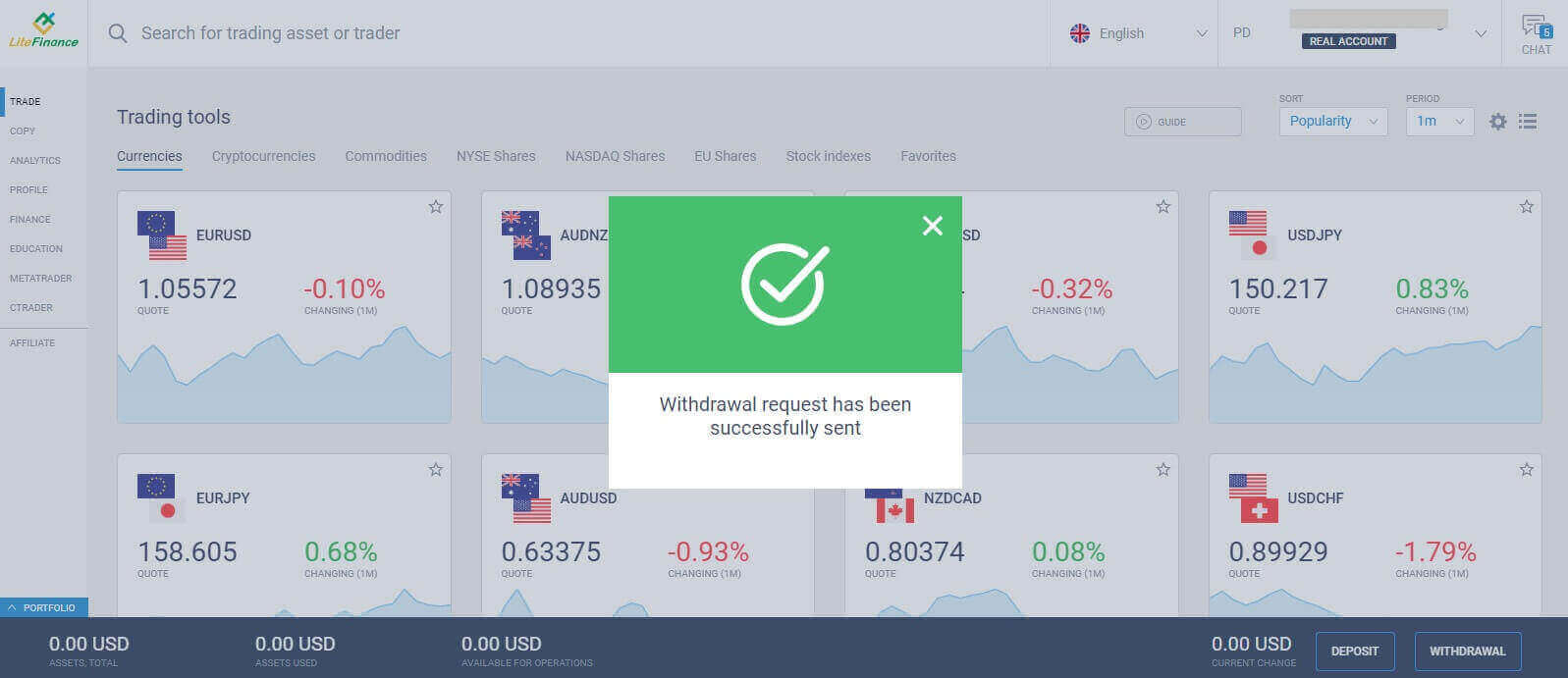
Локальный вывод средств
Подобно другим методам, этот метод также требует от вас предоставления некоторой базовой информации, такой как:- Выберите торговый счет, доступный для вывода.
- Выберите кошелек для получения денег (Кошелек, который вы собираетесь использовать для вывода средств, необходимо внести хотя бы один раз, чтобы активировать кошелек. В противном случае обратитесь в службу поддержки клиентов, нажав на текст «Группа поддержки клиентов» ).
- Введите сумму денег для вывода, минимум 1 доллар США или ее эквивалент в другой валюте (если вы введете сумму, превышающую текущий баланс вашего счета, на дисплее отобразится наиболее увеличенная сумма, доступная на выбранном счете).
- Проверьте сумму, которую вы получите (этот метод бесплатен).
- Страна вашего проживания.
- Область.
- Почтовый индекс вашего места жительства.
- Город в котором ты живешь.
- Ваш адрес.
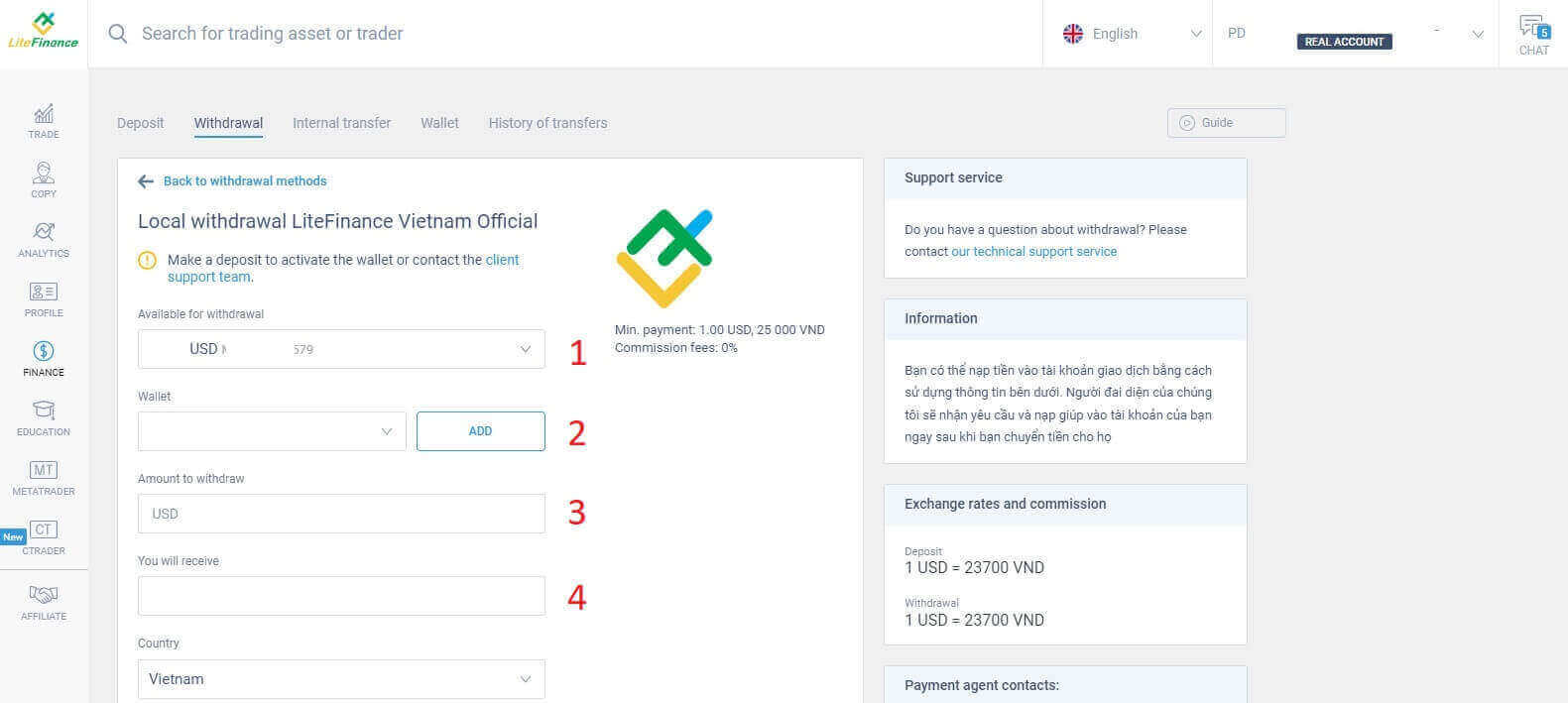
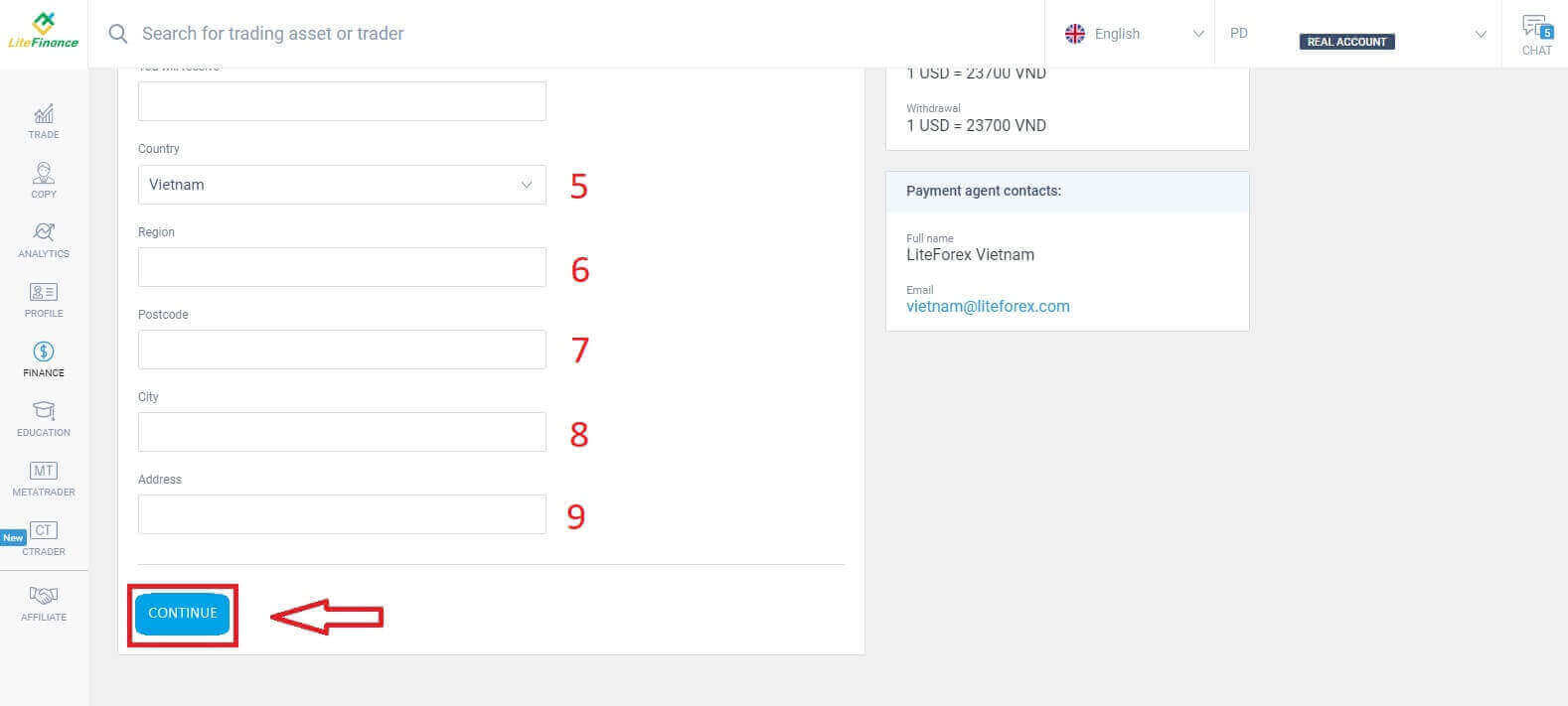
После заполнения информации нажмите кнопку «ПРОДОЛЖИТЬ» , чтобы продолжить. На этом этапе следуйте инструкциям на экране, чтобы завершить процесс вывода средств.
Как вывести средства с помощью приложения LiteFinance
Запустите мобильное приложение LiteFinance на своем смартфоне. Затем войдите в свой торговый счет, введя зарегистрированный адрес электронной почты и пароль. Если у вас нет зарегистрированной учетной записи или вы не знаете, как войти в систему, обратитесь к этому руководству: Как зарегистрировать учетную запись на LiteFinance .После успешного входа перейдите в раздел «Еще» .
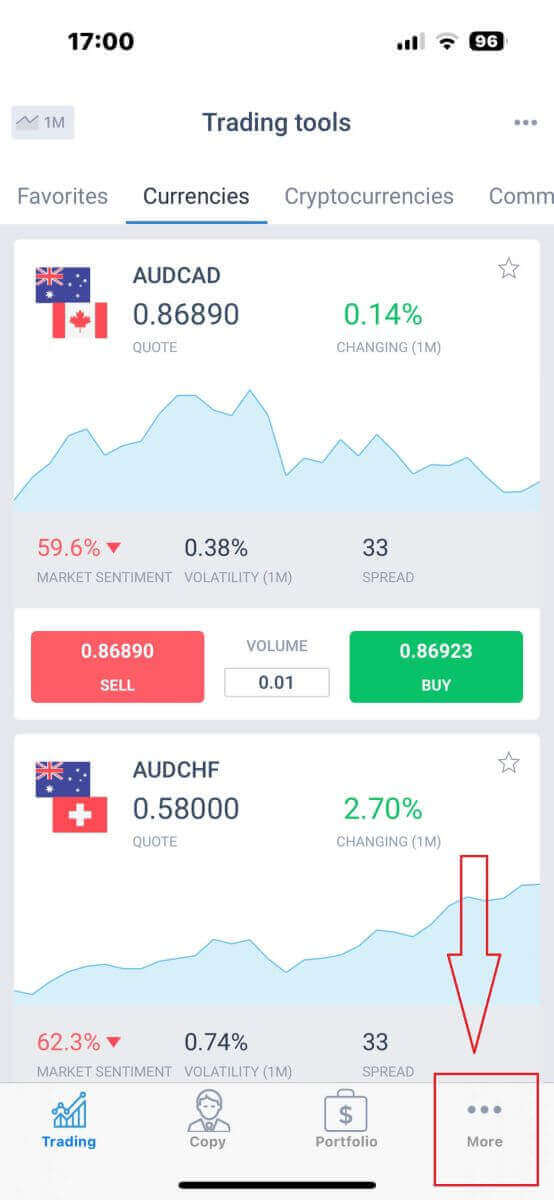
Найдите категорию «Финансы» и выберите ее. Обычно его можно найти в главном меню или на панели инструментов.
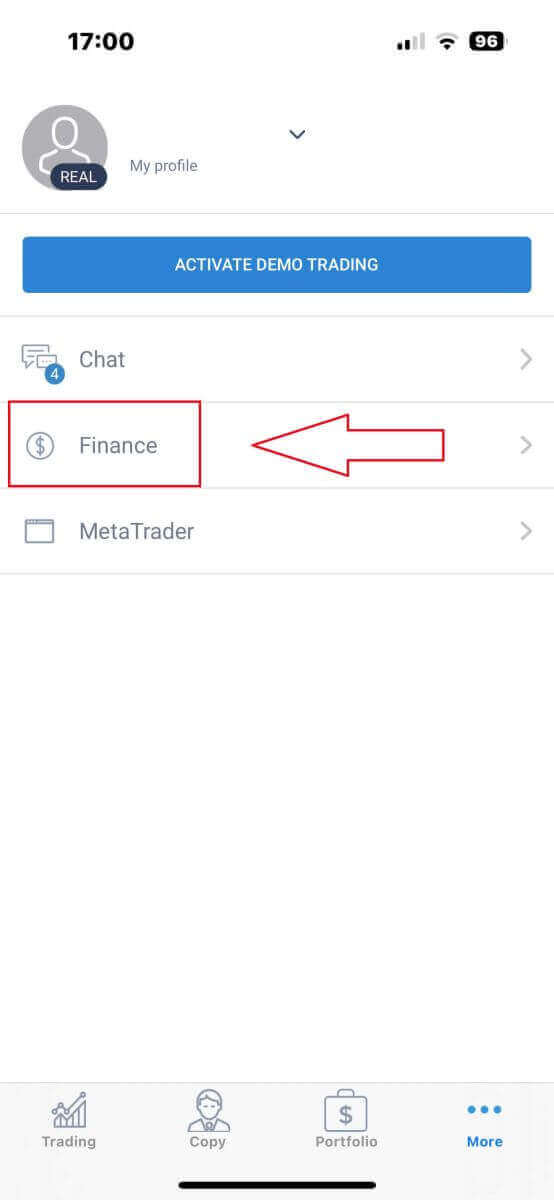
Выберите «Вывод» , чтобы перейти к транзакции вывода.

В зоне вывода средств вы найдете ряд вариантов депозита. Пожалуйста, выберите предпочтительный метод и обратитесь к соответствующему руководству для каждого метода ниже.
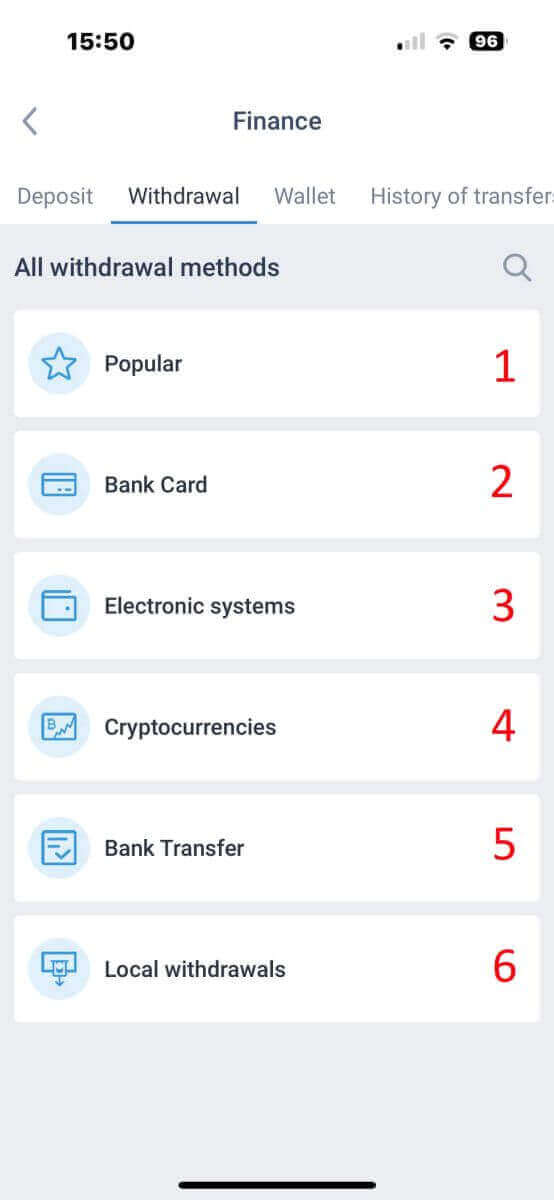
Банковская карта
Сначала прокрутите вниз до раздела «Все способы вывода средств» , затем выберите «Банковская карта» .
Чтобы использовать этот способ оплаты, необходимо завершить процесс проверки. (Если ваш профиль и банковская карта еще не подтверждены, обратитесь к этому руководству: Как войти в LiteFinance ). 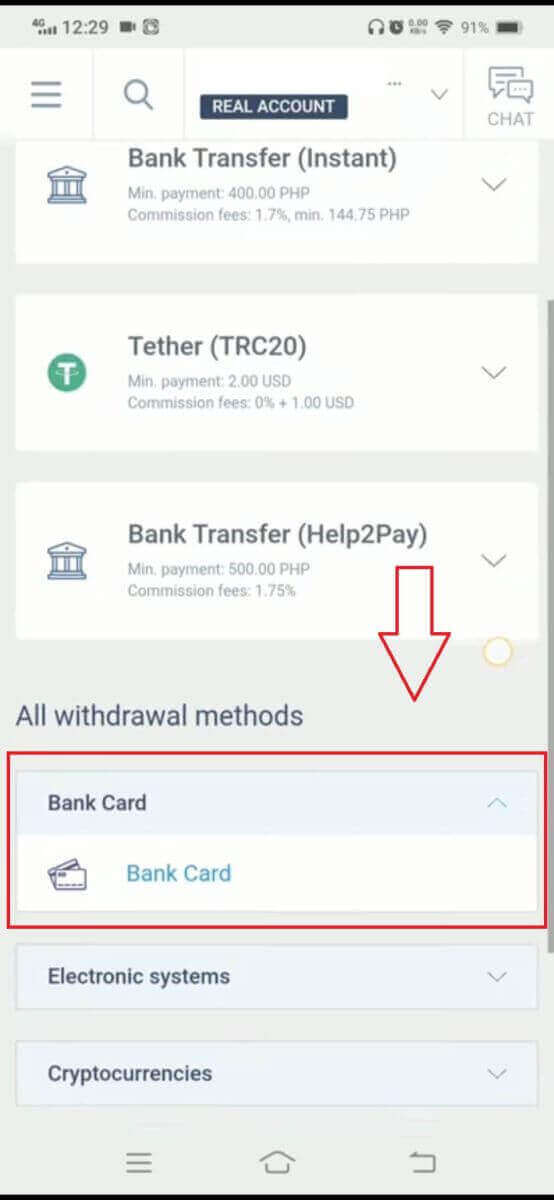
Далее заполните информацию о вашей банковской карте и данные транзакции, чтобы начать процесс вывода средств:
- Выберите торговый счет, доступный для вывода.
- Выберите карту для получения денег (если карта не была депонирована хотя бы один раз, выберите «ДОБАВИТЬ» , чтобы добавить карту).
- Введите сумму денег для вывода, минимум 10 долларов США или ее эквивалент в другой валюте (если вы введете сумму, превышающую текущий баланс вашего счета, на дисплее отобразится наиболее увеличенная сумма, доступная на выбранном счете).
- Выберите общую валюту.
- Проверьте сумму, которую вы получите после вычета комиссионных, которые составляют не менее 10 долларов США (2% и минимум 1,00 долларов США/евро).
Криптовалюты
Сначала вам нужно выбрать доступную криптовалюту в вашей стране.
При использовании этого метода обратите внимание на следующие важные моменты:
- Предварительно убедитесь, что ваш кошелек активирован, для этого необходимо внести хотя бы один депозит. Если он не активирован, обратитесь в нашу службу поддержки клиентов, нажав ссылку «Группа поддержки клиентов» .
- Чтобы использовать этот способ оплаты, вы должны завершить процесс проверки самостоятельно. Если вы еще не подтвердили свой профиль и банковскую карту, обратитесь к нашему руководству « Как подтвердить учетную запись на LiteFinance» .
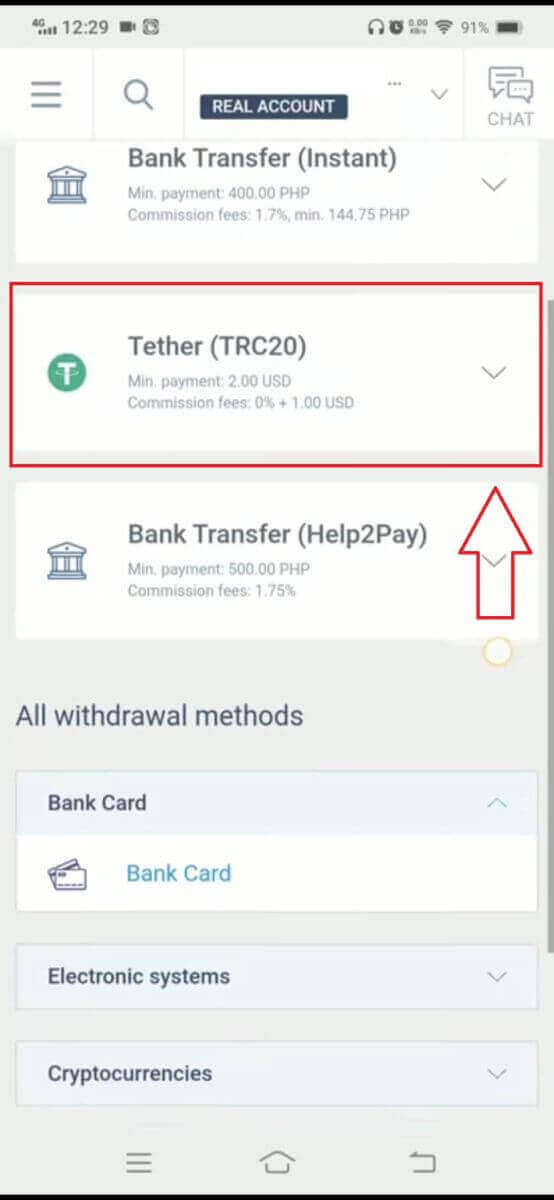
Вот необходимые шаги для начала процесса вывода средств:
Выберите торговый счет, с которого вы хотите вывести средства.
Выберите кошелек для получения средств. Если вы еще не добавляли кошелек ранее (внося депозит хотя бы один раз), нажмите «ДОБАВИТЬ» , чтобы включить его.
Введите сумму вывода, которая должна составлять минимум 2 доллара США или эквивалент в другой валюте (если вы введете сумму, превышающую баланс вашего текущего счета, система отобразит максимально доступную сумму на выбранном счете).
Выберите предпочитаемую валюту для вывода.
Проверьте окончательную сумму, которую вы получите после вычета комиссионного сбора в размере 1 доллара США (может варьироваться в зависимости от страны).
На следующем шаге выполните оставшиеся шаги, как указано на экране.
Банковский перевод
Сначала выберите доступный банковский перевод в вашей стране.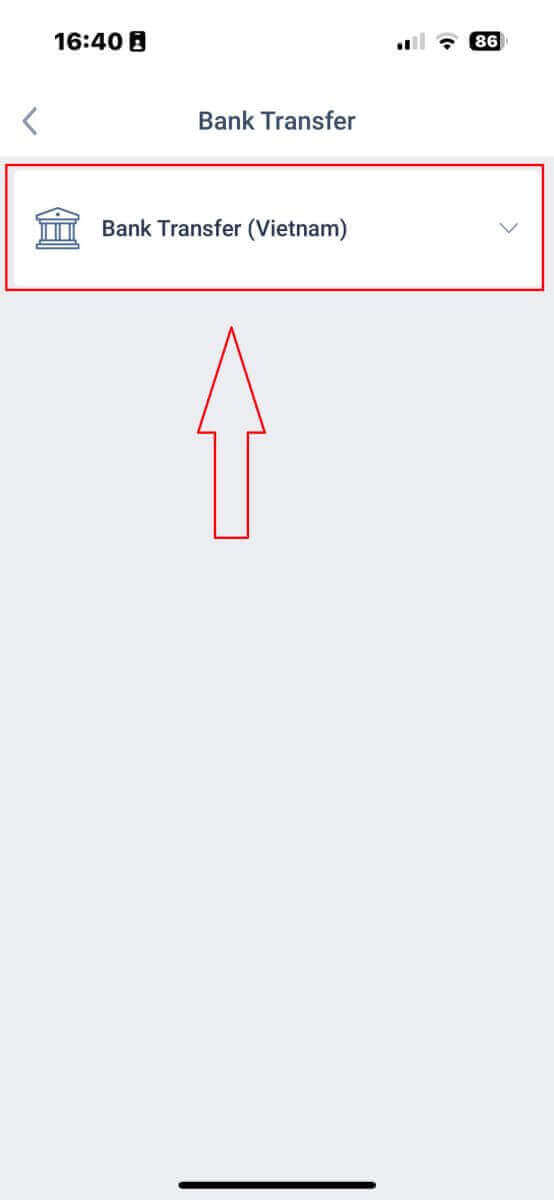
Далее вам необходимо будет предоставить некоторую информацию для продолжения процесса вывода средств:
- Выберите торговый счет, доступный для вывода.
- Выберите банковский счет, если его информация была сохранена ранее. В противном случае нажмите «ДОБАВИТЬ» , чтобы добавить банковский счет, который вы хотите снять с других счетов, кроме сохраненных.
- Введите сумму, которую вы хотите снять, как минимум 300 000 VND или ее эквивалент в другой валюте (если вы введете сумму, превышающую текущий баланс вашего счета, на дисплее отобразится наиболее увеличенная сумма, доступная на выбранном счете).
- Внимательно проверяйте деньги, которые вы получите.
- Выберите доступную валюту для вывода.
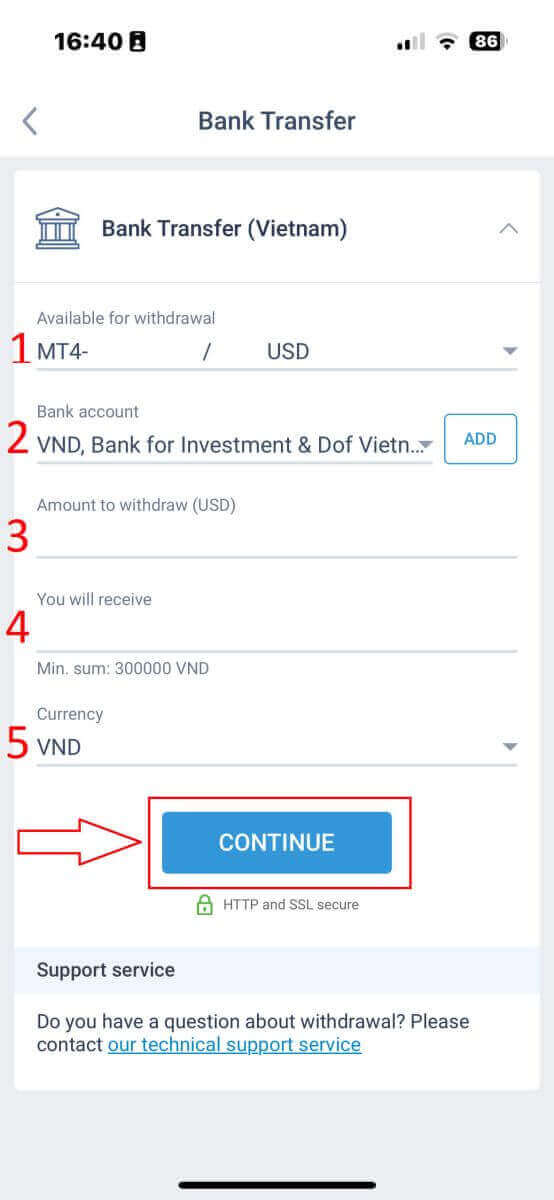
На этом этапе система отобразит QR-код для подтверждения. Если подтверждение прошло успешно и вся информация верна, система сообщит вам, что «Ваш запрос на вывод средств успешно отправлен». С этого момента до получения денег может пройти от нескольких минут до нескольких часов.
Локальный вывод средств
После выбора доступного местного метода вывода средств вам необходимо будет заполнить некоторую информацию, чтобы начать вывод средств:- Доступный счет для вывода.
- Доступный кошелек сохраняется после внесения депозита. Кроме того, вы также можете добавить кошелек, который хотите вывести, нажав кнопку «ДОБАВИТЬ» .
- Введите сумму, которую вы хотите снять (если вы введете сумму, превышающую текущий баланс вашего счета, на дисплее отобразится самая большая сумма, доступная на выбранном счете).
- Деньги, которые вы получите.
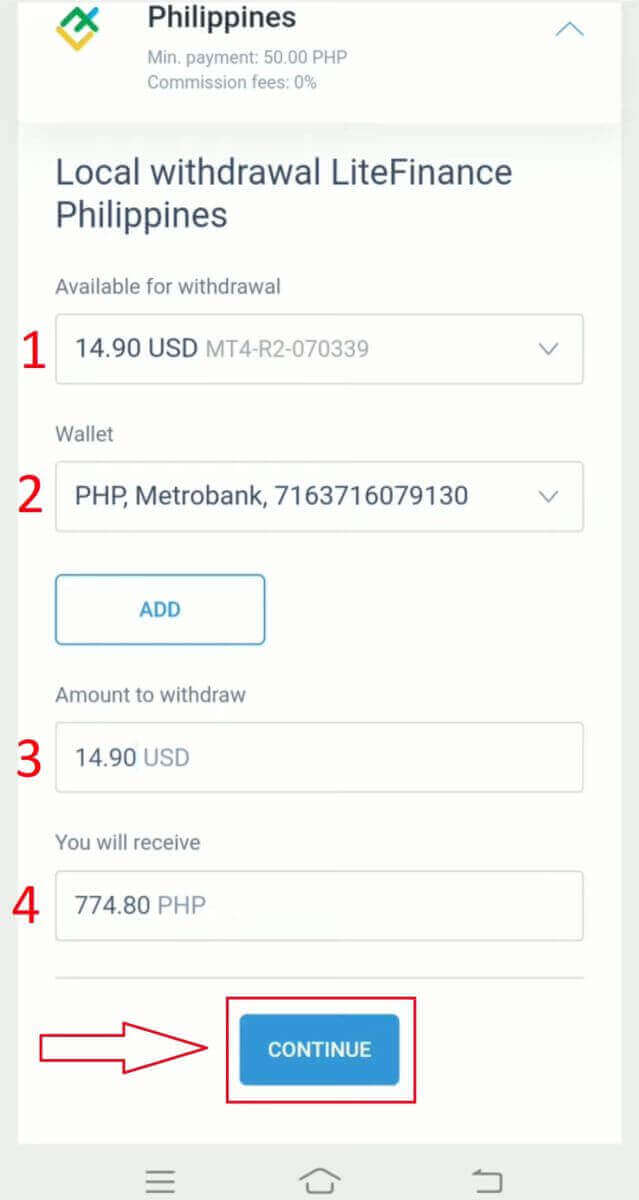
Наконец, на этом этапе система предоставит QR-код для вашей проверки. Если проверка прошла успешно и все предоставленные данные верны, система сообщит вам, что ваш запрос на вывод средств успешно отправлен. Продолжительность времени между этим моментом и моментом получения средств может варьироваться от нескольких минут до нескольких часов.


